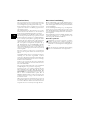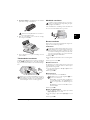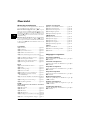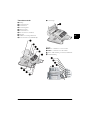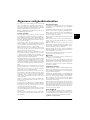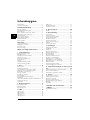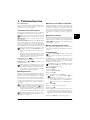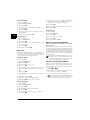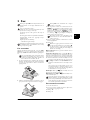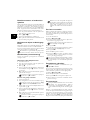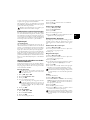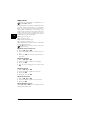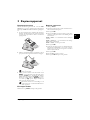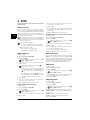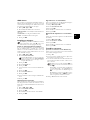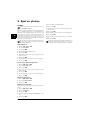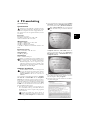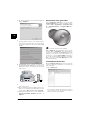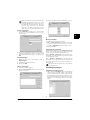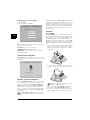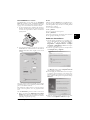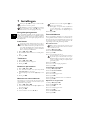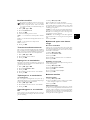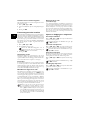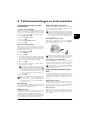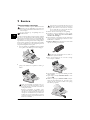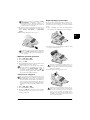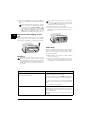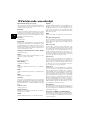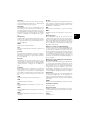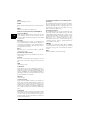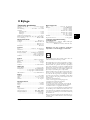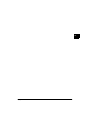Olivetti OFX 9300 and OFX 9400 de handleiding
- Categorie
- Fax apparaten
- Type
- de handleiding

Handleiding

2
NL
Geachte klant,
Startercartridge
Uw toestel print met de meest moderne lasertechnologie.
De leveringsomvang bevat een startercartridge. Voor deze
startercartridge hebt u geen Plug’n’Print-kaart nodig.
Telefoonboek
In het telefoonboek van uw toestel kunt u tot 200 records
opslaan. Uw toestel kan 10 verschillende groepen met max.
199 nummers opslaan.
Rondzenden
Met de Rondzendentoets (=Broadcasting) voegt u gedu-
rende het kiezen verdere nummers toe en u verstuurt een
bericht snel en gemakkelijk naar meerdere ontvangers
Verstuur faxberichten in verschillende resoluties aan een of
meer ontvangers bijvoorbeeld een groep. U kunt ook fax-
berichten pollen en documenten voor polling klaarleggen.
Faxsjablonen
In uw toestel zijn vijf faxsjablonen opgeslagen die u kunt
uitprinten. Met deze sjablonen kunt u bijvoorbeeld snel
een kort faxbericht opstellen of een uitnodiging maken.
Tijdstempel
Het toestel print de ontvangstdatum en de juiste tijd op
elke binnenkomende fax (modelafhankelijk). Hiermee
kunt u documenteren wanneer u een faxbericht hebt ont-
vangen. Een buffergeheugen in het toestel waarborgt dat
ook na een stroomstoring de juiste datum en de juiste tijd
worden afgedrukt.
Kies uit de resolutie voor tekst en foto om documenten
met uw toestel te kopiëren. U kunt ook meerdere kopieën
maken.
Stuur SMS-berichten van uw toestel wanneer uw telefoon-
aansluiting voor deze dienst vrijgeschakeld is (functie
wordt niet in alle landen en netwerken ondersteund). Bin-
nengekomen SMS-berichten beheert u met de omvangrij-
ke functies van het SMS-menu.
Text2Fax
U kunt op uw toestel een tekst intoetsen en als faxbericht
naar een ander eindapparaat sturen (in landen en netwer-
ken zonder SMS-functie).
Uw toestel print sudoku-raadsels uit in vier verschillende
moelijkheidsgraden - desgewenst met de oplossing.
PC-aansluiting
U kunt het toestel op uw computer aansluiten (PC met
Microsoft Windows 2000 (SP¦3) · ME · XP · Vista) en het
toestel als laserprinter gebruiken (modelafhankelijk). Met
Scan-to-PDF scant u documenten met uw toestel en u
kunt ze direct als PDF-bestanden opslaan. Met de
TWAIN-scannerdriver hebt u uit elke toepassing die deze
standaard ondersteunt, toegang tot het toestel en kunt u
documenten scannen.
Telefoonboek
Wijzig de gegevens uit het telefoonboek van uw toestel aan
de computer. U kunt invoeren tussen de adresboekjes van
uw toestel en Windows of Microsoft Outlook uitwisselen.
Veel plezier met uw toestel en zijn veelvoudige functies!
Over deze handleiding
Met de installatiehulp op de volgende bladzijden kunt u
uw toestel snel en gemakkelijk in gebruik nemen. Gedetail-
leerde beschrijvingen vindt u in de volgende hoofdstukken
van deze handleiding.
Lees de handleiding nauwkeurig. Let op de veiligheidsin-
structies om een correcte werking van uw toestel te garan-
deren. De fabrikant kan niet aansprakelijk worden gesteld
voor enig gebruik dat afwijkt van het in de instructies be-
schreven gebruik.
In deze handleiding worden verschillende modellen van de
toestelreeks beschreven. Let op: sommige functies zijn
slechts bij bepaalde modellen beschikbaar.
Gebruikte symbolen
Waarschuwing
Verklaring van de instructies
Waarschuwt voor gevaar voor personen, voor bescha-
digingen aan het toestel of andere voorwerpen en
voor mogelijk verlies van gegevens. Ondeskundig ge-
bruik kan tot verwondingen en beschadigingen lei-
den.
Met dit teken zijn tips gekenmerkt die de bediening
van uw toestel efficiënter en eenvoudiger maken.

Installatiehandleiding 3
NL
Installatiehandleiding
Inhoud verpakking
1 Toestel
‚ Toestel
2 Telefoonhoorn (modela fhankelijk)
ƒ Telefoonhoorn (modelafhankelijk)
3 Spiraalsnoer voor t elefoonhoorn (modelafhankelijk)
„ Spiraalsnoer voor telefoonhoorn (modelafhankelijk)
4 Documenthouder
… Documentenhouder
5 Papierlade
† Papierlade
6 Documentenopvang
‡ Documentenopvang
7 Netkabel
ˆ Netkabel met stekker (afhankelijk van het land)
8 Telefoonkabel
‰ Telefoonkabel met Stecker (afhankelijk van het land)
9 Startercartridg e
Š Startercartridge
Handleiding
Bedieningshandleiding met installatiehandleiding (zonder
afbeelding).
Installatie-CD (modelafhankelijk) (zonder afbeelding)
Verpackungsinhalt
Ontbrekende delen
Documenthouder aanbrengen
Documenthouder aanbrengen
Steek de documenthouder in de twee openingen van de af-
dekkap. De houder moet goed vastklikken.
Dokumentenhalter anbringen
Papier inleggen
Systeemeisen
Vooraleer u documenten kunt ontvangen of kopiëren
moet u papier invoeren. Gebruik a.u.b. uitsluitend ge-
schikt papier van het standaardformaat A4 · 210¦×¦297
millimeter · het liefst 80¦g/m
2
. Let op de gegevens in de
technische specificaties.
Waaier het papier
Papier voorbereide n
1 Verwijder het deksel van de papierlade.
2 Plaats slechts zoveel papier als onder de uitstekende be-
grenzingsmarkeringen aan de bovenste rand van de pa-
pierlade past (zie ook tekeningen op het deksel van de
papierlade). U kunt tot 250 vel plaatsen.
Mocht een van de delen ontbreken of beschadigd
zijn, neem dan contact op met uw vakhandelaar of
met onze klantendienst.
Waaier het papier uit en breng het op een glad opper-
vlak in de juiste stand. Op die manier verhindert u
dat meerdere vellen in een keer worden ingetrokken.
Wilt u op een origineel document printen (bij-
voorbeeld formulieren of briefpapier), plaats het
origineel dan met de zijde waarop u wilt afdruk-
ken naar onder en met de kop van de bladzijde
naar achter in de papierlade.
Voorgedrukte formulieren die door een laserprin-
ter zijn afgedrukt zijn niet geschikt om verder be-
drukt te worden. Dit kan ertoe leiden dat het pa-
pier vastloopt.

4
NL
3 Druk het papier naar beneden tot de hendel (A) aan de
achterzijde van de papierlade vastklikt.
4 Leg het deksel op de papierlade. Schuif de lade tot de
aanslag in het toestel.
Print- en faxuitvoersteun eruit
trekken
Print- en faxuitvoers teun eruit trekken
Trek de print- en faxuitvoersteun uit het deksel van de pa-
pierlade.
Druckausgabe rausziehen
Documentenopvang aanbrengen
Documente nopvang aanbrengen
Steek de documentenopvang in de twee openingen onder
het bedieningspaneel.
Dokumentenausgabe anbringen
Hoorn aansluiten
(modelafhankelijk)
(modelafhankelijk)
Hoorn aansluiten
Steek het einde van het spiraalsnoer in de bus aan de tele-
foonhoorn. Steek het andere einde in de bus die met het
)-symbool gekenmerkt is..
Telefonhörer anschließen
Startercartridge inleggen
Plug’n’Print-kaart
Voordat u documenten kunt ontvangen, kopiëren of af-
drukken, moet er een tonercartridge in het toestel zijn ge-
plaatst. Daarom bevindt zich bij het toestel een starter-
cartridge. Het niveaugeheugen voor deze startercartridge
werd in de fabriek ingesteld. De startercartridge hoeft niet
met een Plug’n’Print-kaart te worden opgeladen. Voor
elke volgende tonercartridge die u in uw teostel plaatst
moet u het niveaugeheugen met de meegeleverde
Plug’n’Print-kaart updaten.
1 Open de afdekkap door beide documentengeleiders
vast te pakken en de afdekkap naar achter te klappen.
2 Neem de nieuwe tonercartridge uit de verpakking.
3 Verwijder de zwarte beschermfolie en ander verpak-
kingsmateriaal, maar nog niet de bescherm-
strook in de cartridge.
4 Schud de nieuwe tonercartridge meerdere malen heen
en weer om de toner gelijkmatig te verdelen en zo de af-
drukkwaliteit te verbeteren.
Trek de papierlade er niet uit als het toestel aan
het afdrukken is. Dit kan ertoe leiden dat het pa-
pier vastloopt.
Open nooit de tonercartridge. Mocht er tonerstof
uit komen, vermijd dan een contact met huid en
ogen. Adem de losse tonerstof niet in. Verwijder
de stof van kleding of voorwerpen met koud wa-
ter; heet water zou de toner fixeren.

Installatiehandleiding 5
NL
5 Trek pas daarna de beschermstrook aan de linker
zijde van de cartridge er helemaal uit.
6 Plaats de tonercartridge in uw toestel. De cartridge
moet compleet vastklikken.
7 Sluit de afdekkap. Let er op dat de afdekkap aan beide
zijden vastklikt.
Telefoonkabel aansluiten
Telefoonkabel aansluiten
Verbind de telefoonkabel met het toestel door de kabel in
de met LINE gekenmerkte bus te steken (Rj-11-aanslui-
ting). Steek de telefoonstekker in uw telefoonaansluitings-
doos.
Telefonkabel anschließen
Nevenaans luiting
Netkabel aansluiten
Netspann ing opstelplaats
Netkabel aan sluiten
Steek de netkabel in de aansluiting aan de achterkant van
het toestel. Steek de netkabel in het stopcontact.
Netzkabel anschließen
Eerste installatie
Eerste installa tie
Nadat u het toestel aan de netspanning hebt aangesloten,
begint de eerste-installatie-procedure.
Land kiezen
Land juist instellen
1 Druk op OK.
2 Kies met [ het land waarin u het toestel wilt gebrui-
ken.
3 Bevestig twee keer met OK.
Nummer invoeren
kopregel
Uw nummer en uw naam worden aan de bovenste rand
van elk faxbericht (= kopregel) samen met datum, tijd en
paginanummer meegestuurd.
Nummer invoeren
1 Voer uw telefoonnummer in. Met # of * kunt u een
plus-teken intoetsen.
2 Bevestig met OK.
Naam invoeren
1 Voer de naam met de toetsen (A – Z) in.
2 Bevestig met OK.
Datum en tijd invoeren
1 Voer de datum in (telkens twee cijfers) bijvoorbeeld
31¦05¦25 voor 31.5.2025.
2 Voer het tijdstip in, bijvoorbeeld 14¦00 voor 14
uur.
3 Bevestig met OK.
Schud de tonercartridge niet meer nadat u de be-
schermstrook verwijderd hebt. Er zou anders to-
nerstof vrij kunnen komen.
Indien u uw toestel als nevenaansluiting aan een cen-
trale aansluit, moet u uw toestel voor het gebruik als
nevenaansluiting instellen (zie ook hoofdstuk Tele-
foonaansluitingen en extra toestellen, pagina 29).
Controleer of de netspanning van uw toestel (type-
plaatje) overeenkomt met de netspanning die op de
opstelplaats beschikbaar is.
Stel in ieder geval het land in waarin u het toestel ge-
bruikt. Anders is uw toestel niet aangepast aan het te-
lefoonnet. Indien uw land niet op de lijst staat, moet
u een andere instelling kiezen en de juiste telefoonka-
bel van het land gebruiken. Voor meer informatie
kunt u terecht bij uw vakhandelaar.
Hoofdletters voert u in met ingedrukte ú-toets.
Spaties voert u in met ½.
Druk op ü om speciale tekens en symbolen in
te voegen. Druk op ûü om taalafhankelijke te-
kens in te voegen. Kies met [. Bevestig met
OK.
Met [ beweegt u de cursor. Met C wist u de te-
kens afzonderlijk.

6
NL
Overzicht
Overzicht menufuncties
Uw toestel beschikt over de volgende functies. Er bestaan
twee mogelijkheden om de functies op te roepen.
Menu-navigatie
Door het menu navigeren: Druk op OK of op een
van de twee cursortoetsen [ om het functiemenu te ope-
nen. Blader door het menu met [. Met OK kiest u een
menufunctie. Met C keert u naar het vorige menu-niveau
terug. Met j verlaat u het menu en keert u naar de uit-
gangsmodus terug.
Direct oproepen
Functies direct oproepen: Met het functienummer
roept u een menufunctie direct op. Druk op OK en voer
met het cijfertoetsenbord het betreffende functienummer
in. Bevestig met OK. De functienummers vindt u in de
onderstaande lijst.
1 Installatie
11 Land kiezen
11 Land kiezen ............................................pagina 26
12 Taal kiezen
12 Taal kiezen .............................................pagina 26
13 Tijd en datum i nvoeren
13 Tijd en datum invoeren ..........................pagina 26
14 Nummer en naam intoe tsen
14 Nummer en naam intoetsen ...................pagina 26
15 Soort aansluiting
15 Telefoonaansluitingen en -diensten instellen
....................................................................pagina 29
16 Verschillende i nstellingen uitvoeren
16 Verschillende instellingen uitvoeren........pagina 27
17 Aantal bels ignalen instellen
17 Aantal belsignalen instellen .....................pagina 28
18 Volume van het belsignaal instellen
18 Volume van het belsignaal instellen ........pagina 27
19 Faxontvangstmodus instellen
19 Faxontvangstmodus instellen ..................pagina 28
2 Fax
21 Transmissiesnelheid
21 Transmissiesnelheid reduceren................pagina 27
22 Polling
22 Polling....................................................pagina 15
23 Verzending op afroep
23 Versturen op afroep ................................pagina 15
24 Fax later verzenden
24 Fax later verzenden .................................pagina 14
25 Verzendrapport
25 Instellingen voor het verzendrapport.......pagina 27
26 Tijdstempel (modela fhankelijk)
26 Tijdstempel activeren/deactiveren
(modelafhankelijk).......................................pagina 27
27 Beve iligde faxontva ngst instellen
27 Automatisch afdrukken van faxberichten blokkeren
....................................................................pagina 15
28 Instellingen voor de faxontvangst
28 Instellingen voor de faxontvangst............pagina 27
29 Faxsjablonen gebruiken
29 Faxsjablonen gebruiken ..........................pagina 14
3 SMS
functie wordt niet in alle landen en netwerken ondersteund
(functie wordt niet in alle landen en netwerken
ondersteund)
31 SMS verstu ren
31 SMS versturen ........................................pagina 18
32 SMS lezen
32 SMS lezen...............................................pagina 18
33 SMS wissen
33 SMS wissen ............................................pagina 19
34 SMS uitpri nten
34 SMS uitprinten.......................................pagina 18
35 Instellingen
35 Instellingen voor verzenden en ontvangen van SMS
....................................................................pagina 19
36 SMS-toegang
36 Zend- en ontvangstnummers wijzigen ....pagina 19
4 Lijsten en rapporten
41 Functielijst
41 Lijst van de beschikbare functies ............ pagina 28
42 Faxjournaal uitprinten
42 Faxjournaal uitprinten ........................... pagina 28
43 Telefoonboek uitprinten
43 Telefoonboek uitprinten ........................ pagina 28
44 Instellingen uitprinten
44 Instellingen uitprinten ........................... pagina 28
45 Opdrachtenlijst uitpri nten
45 Opdrachtenlijst uitprinten ..................... pagina 16
5 Opdrachten
51 Opdracht meteen uitvoeren
51 Opdracht meteen uitvoeren ................... pagina 16
52 Opdracht wijzigen
52 Opdracht wijzigen ................................. pagina 16
53 Opdracht wissen
53 Opdracht wissen .................................... pagina 16
54 Opdracht uitprinten
54 Opdracht uitprinten .............................. pagina 16
55 Opdrachtenlijst uitpri nten
55 Opdrachtenlijst uitprinten ..................... pagina 16
6 Varia
61 Toestel blokkeren
61 Toestel blokkeren................................... pagina 26
62 Verbruiksmaterialen
62 Nieuwe tonercartridge instellen.............. pagina 31
64 Sudoku
68 Sudoku .................................................. pagina 20
Hulppagina’s uitprinten
Functielijst afdrukken
Functielijst afdrukken
U kunt de functielijst ook afdrukken door op ¨, 1 en
OK te drukken.
Telefoonboek uitprinten
Telefoonboek uitprinten
U kunt het telefoonboek ook afdrukken door op ¨, 4 en
OK te drukken.
Faxsjablonen uitprinten
Faxsjablonen uitprinten
U kunt de faxsjablonen ook afdrukken door op ¨, 8 en
OK te drukken.
Faxjournaal uitprinten
Faxjournaal uitprinten
U kunt het faxjournaal ook afdrukken door op ¨, 3 en
OK te drukken.
Opdrachtenlijst printen
Opdrachtenlijst printen
U kunt een opdrachtenlijst ook afdrukken door op ¨, 6
en OK te drukken.
Sudoku: spel uitprinten
Sudoku: spel u itprinten
U kunt een nieuwe sudoku ook uitprinten door op ¨, 7
en OK te drukken.
Instellingslijst uitprinten
Instellingslijst uitprinten
U kunt de instellingslijst ook afdrukken door op ¨, 5 en
OK te drukken.

Overzicht 7
NL
Toesteloverzicht
1 Afdekkap
‚ Afdekkap
2 Documenthouder
ƒ Documentenhouder
3 Documentinvoer
„ Documentinvoer
4 Documentengelei der
… Documentengeleider
5 Paneel met display
† Paneel met display
6 Documentenuitvoer
‡ Documentenuitvoer
7 Print- en faxui tvoer
ˆ Print- en faxuitvoer (uittrekbaar)
8 Papierlade
‰ Papierlade
9 Steekklem voor de Plug’n ’Print-kaart
Š Steekklem voor de Plug’n’Print-kaart
10 Hoorn met krulsnoer ( modelafhankelijk)
‹ Hoorn met krulsnoer (modelafhankelijk)
Außenans icht nummeriert
1 Tonercartridge
‚ Tonercartridge
Außenansicht Tonerkartusche
1 Telefoonhoornbus (model afhankelijk)
‚ )-bus – aansluitbus voor de telefoonhoorn (modelaf-
hankelijk)
2 Externe toestell en
ƒ EXT-bus – aansluitbus voor extra toestellen
3 Telefoonkabel
„ LINE-bus – aansluitbus voor telefoonkabel
4 USB-aansluiting (modelafhankelijk)
… -bus – USB-aansluiting voor de PC (modelafhanke-
lijk)
5 Netkabelaansluiting
† Netkabelaansluiting
Außenansicht Rückseite

8
NL
Paneel met display
Lettertoetsenbord
Toetsen (A – Z) – Telefoonboekregister: telefoonboekge-
gevens oproepen / letters invoeren. Hoofdletters invoeren
met ingedrukte ú-toets. Spaties invoegen met ½. Punt
invoegen met .. Paragraaf invoegen met Rø
Speciale tekens 1
ü - Speciale tekens (leestekens en symbolen) invoegen.
Kiezen van het records met [. Bevestig met OK
Speciale tekens 2
ûü - Taalafhankelijke speciale tekens (speciale letters) in-
voegen. Kiezen van het records met [. Bevestig met OK
Omschakeltoets
ú – Omschakeltoets: hoofdletters invoeren / in verbin-
ding met andere toetsen: bijkomende functies oproepen
Telefoonboek
am – Telefoonboekfuncties oproepen
Rood lampje
Rood lampje Æ – knippert het lampje, lees dan a.u.b. de
aanwijzingen op het display
Groen lampje
Groen lampje â/_ – knippert, als een SMS-bericht is
binnengekomen of wanneer zich een fax in het faxgeheu-
gen bevindt.
Stop
j – functie afbreken / terugkeer naar de uitgangsmodus /
documenten uitwerpen
C
C – terug naar het vorige menu-niveau / tekens afzonder-
lijk wissen
Cursortoetsen
[ – menufuncties oproepen / door het menu navigeren /
opties kiezen / cursor bewegen
OK
OK – menufuncties oproepen / invoer bevestigen
Start
o – faxtransmissie, faxontvangst starten
Copy
COPY – twee keer indrukken: automatisch kopiëren. Eén
keer indrukken: kopieën aanpassen
Hulp
¨ – functie-, opdrachten-, instellingslijst printen / faxjour-
naal of telefoonboek uitprinten / sudoku: spel uitprinten /
faxsjablonen uitprinten
SMS
_ – SMS-menu oproepen (functie wordt niet in alle lan-
den en netwerken ondersteund) / in landen en netwerken
zonder SMS-functie: Text2Fax verzenden oproepen
Rondzende n
À – Rondzenden (= Broadcast): fax of SMS naar meerde-
re ontvangers versturen.
Resolutie
fx – hogere resolutie voor het faxen en kopiëren instel-
len (NORM., h – FIJN, f – SFIJN, x – FOTO)
Cijfertoetsen
Cijfertoetsenbord – cijfers invoeren
Nummerherhaling
@ù – lijst van de laatste tien gekozen nummers (= her-
kieslijst)
Bellerslijst
ú en @ù – lijst van de 10 laatste bellers (=bellerslijst)
Luidspreker (modelafhankelijk)
μ – verbindingsopbouw beluisteren / kiezen met opge-
legde hoorn (modelafhankelijk)
R
Rø – korte lijnonderbreking (hook flash) invoegen als
kengetal bij nevenaansluitingen (PABX) of om speciale
functies van het openbare telefoonnet (PSTN) op te roe-
pen
P
ú en Rø – kiespauze invoegen
Symbolen op het display
SFijn
f – Resolutie SFIJN ingesteld
Foto
x – Resolutie FOTO ingesteld
Fijn
h – Resolutie FIJN ingesteld
CLIP
ž – binnengekomen gesprekken tijdens afwezigheid
(functie wordt niet in alle landen en netwerken onder-
steund)
SMS
_ – binnengekomen SMS-berichten (functie wordt niet
in alle landen en netwerken ondersteund)
L3 Paneel

Algemene veiligheidsinstructies 9
NL
Algemene veiligheidsinstructies
Uw toestel is in overeenstemming met de normen EN
60950-1 resp. IEC 60950-1 gekeurd en mag alleen op te-
lefoon- en stroomnetten worden gebruikt die aan deze nor-
men voldoen. Het faxtoestel is uitsluitend voor gebruik in
het desbetreffende land van verkoop gefabriceerd.
Breng geen instellingen en veranderingen aan die niet in
deze handleiding zijn beschreven.
Toestel opstellen
Het toestel moet v eilig en stabiel op een effen opperv lak staan.
Het toestel moet veilig en stabiel op een effen oppervlak
staan. Mocht het toestel naar beneden vallen, kan het wor-
den beschadigd of personen – in het bijzonder kleine kin-
deren – verwonden. Leg alle kabels zo dat er niemand over
kan vallen, dat zich niemand er kan verwonden of dat het
toestel wordt beschadigd.
De afstand tot andere apparaten of voorwerpen moet minstens 15 centimeter bedragen.
De afstand ten opzichte van andere toestellen of voorwer-
pen moet tenminste 15 centimeter bedragen. Dit geldt ook
voor het gebruik van extra draadloze telefoons. Zet het toe-
stel niet in de buurt van radio- en TV-toestellen.
Klik het deksel van het toestel volledig in
Klik het deksel van het toestel volledig in wanneer u het
toestel opent. U kunt zich kwetsen wanneer het deksel
dichtvalt terwijl u aan het toestel werkt.
Bescherm het toestel tegen direct zonn elicht
Bescherm het toestel tegen direct zonnelicht, hitte, grote
temperatuurverschillen en vochtigheid. Zet het toestel niet
in de buurt van de verwarming of de airconditioning. Let
op de informatie in de technische specificaties met betrek-
king tot temperatuur en luchtvochtigheid.
De ruimte waarin het toestel staat moet voldo ende worden verlucht
De ruimte waarin het toestel staat moet voldoende worden
verlucht.Het toestel niet toedekken! Plaats het toestel niet
in gesloten kasten of kisten. Plaats het niet op een zachte
ondergrond zoals dekens of tapijten. Dek de ventilatiesleuf
niet toe. Het toestel kan anders oververhit en in brand ge-
raken.
De ruimte waarin u het toestel gebruikt moet goed en vo ldoende geventileerd zijn
De ruimte waarin u het toestel gebruikt moet goed en vol-
doende geventileerd zijn – vooral als het toestel vaak ge-
bruikt wordt. Zet uw toestel zo neer dat de uitgeblazen
luchtstroom niet op een werkplek gericht is.
Wanneer het toes tel te warm wordt of wanneer er rook uit het toestel komt
Wanneer het toestel te warm wordt of wanneer er rook uit
het toestel komt – meteen de netstekker uit het stopcontact
trekken. Laat uw toestel door een technische servicedienst
onderzoeken. Om te vermijden dat zich een brand uit-
breidt, moeten open vlammen uit de buurt van het toestel
worden gehouden.
Sluit het toeste l niet in vochtige ruimtes aan.
Sluit het toestel niet in vochtige ruimtes aan. Raak de net-
stekker, de netaansluiting of de telefoondoos nooit met
natte handen aan.
Er mogen geen v loeistoffen in het toestel geraken.
Er mogen geen vloeistoffen in het toestel geraken. Haal het
toestel van het stroomnet wanneer vloeistoffen of vreemde
deeltjes in het toestel zijn geraakt en laat uw toestel door
een technische servicedienst onderzoeken.
Laat uw kinderen niet zonder toezicht met het toestel o mgaan.
Laat uw kinderen niet zonder toezicht met het toestel om-
gaan. De verpakkingsfolie mag niet in de handen van kin-
deren geraken.
Hoorn magnetisch
De hoorn van het toestel is magnetisch. Let op: kleine me-
talen voorwerpen (paperclips enz.) kunnen aan de hoorn
blijven plakken.
Stroomverzorging
Controleer of de netspanning van uw toestel
Controleer of de netspanning van uw toestel (typeplaatje)
overeenkomt met de netspanning die op de opstelplaats
beschikbaar is.
Gebruik alleen maar meegeleverde net- en telefoo nkabels.
Gebruik alleen maar meegeleverde net- en telefoonkabels.
Het toestel heeft geen in- en uitschakelknop.
Zet uw toestel zo dat het stopcontact gemakkelijk toegan-
kelijk is. Het toestel heeft geen in- en uitschakelknop. In
noodgeval haalt u uw toestel van de stroomvoorziening
door de netstekker uit te trekken.
Raak nooit de net- of telefo onkabel aan wannee r de isolatie is b eschadigd.
Raak nooit de net- of telefoonkabel aan wanneer de isolatie
is beschadigd.
Haal uw toestel v an het stroom- of telefoonnet tijde ns een onweer.
Haal uw toestel van het stroom- of telefoonnet tijdens een
onweer. Is dit niet mogelijk, gebruik dan het toestel niet
tijdens een onweer.
Haal uw toestel v an het stroom- en telefoonnet vo oraleer het oppervlak te reinigen.
Haal uw toestel van het stroom- en telefoonnet vooraleer
het oppervlak te reinigen. Gebruik nooit vloeibare, gasvor-
mige of licht ontvlambare reinigingsmiddelen (sprays,
schurende middelen, politoeren, alcohol).
Reinig het display met een droge, zachte doek.
Reinig het display met een droge, zachte doek. Wanneer
het display breekt, kan een zwarte bijtende vloeistof vrijko-
men. Vermijd huid- en oogcontact.
Bij een stroomonderbreking functioneert uw toestel niet;
Bij een stroomonderbreking functioneert uw toestel niet;
opgeslagen gegevens gaan niet verloren.
Reparaties
Indien er storingen optreden, let dan op de instructies op
het display en op de foutmelding.
Repareer uw toestel niet zelf. Ondeskundig onderhoud kan
tot lichamelijke en materiële schade leiden. Laat uw toestel
uitsluitend door een geautoriseerde servicedienst repareren.
Verwijder het typeplaatje van uw toestel niet, ander komt
de garantie te vervallen.
Verbruiksmaterialen
Gebruik uitsluitend originele verbruiksmaterialen. Deze
krijgt u bij uw vakhandelaar of via onze bestelservice. An-
dere verbruiksmaterialen kunnen het toestel beschadigen
resp. de levensduur beperken.
Verwijder alle verbruiksmaterialen in overeenstemming met
de in uw land geldende voorschriften i.v.m. afvalverwijdering.
Open nooit de tonercartridge. Mocht er tonerstof uit ko-
men, vermijd dan een contact met huid en ogen. Bewaar
nieuwe en gebruikte cartridges zo dat ze niet in de handen
van kinderen terecht komen.
Trek het papier bij een papierstoring niet met geweld uit
het toestel en gooi het voorzichtig weg: de toner zit even-
tueel nog niet goed op het papier vast en er zou tonerstof
vrij kunnen komen. Adem de losse tonerstof niet in. Ver-
wijder de stof van kleding of voorwerpen met koud water;
heet water zou de toner fixeren.
Laser-Veiligheid
Uw toestel werkt met laserstralen. Alleen een gekwalificeer-
de servicedienstmedewerker mag het toestel openen en ser-
vicewerkzaamheden uitvoeren, anders bestaat het gevaar van
oogblessures door zichtbare en onzichtbare laserstralen.
Klasse 1 laser-product
à Klasse 1 laser-product

10
NL
Inhoudsopgave
Geachte klant, ........................................................... 2
Over deze handleiding ............................................... 2
Installatiehandleiding ............................. 3
Inhoud verpakking .................................................... 3
Documenthouder aanbrengen ................................... 3
Papier inleggen .......................................................... 3
Print- en faxuitvoersteun eruit trekken ....................... 4
Documentenopvang aanbrengen ............................... 4
Hoorn aansluiten ....................................................... 4
Startercartridge inleggen ............................................ 4
Telefoonkabel aansluiten ........................................... 5
Netkabel aansluiten ................................................... 5
Eerste installatie ......................................................... 5
Overzicht................................................. 6
Overzicht menufuncties ............................................. 6
Hulppagina’s uitprinten ............................................. 6
Toesteloverzicht ......................................................... 7
Paneel met display ..................................................... 8
Algemene veiligheidsinstructies ........... 9
1 Telefoonfuncties .............................. 11
Telefoneren met het toestel ...................................... 11
Buitenlijn nemen ..................................................... 11
Nummers met elkaar verbinden ............................... 11
Kiespauze invoegen .................................................. 11
Kiezen met opgelegde hoorn .................................... 11
Telefoonboek ........................................................... 11
Groepen .................................................................. 12
Nummerherkenning (CLIP) .................................... 12
Gemiste telefoongesprekken .................................... 12
2 Fax ..................................................... 13
Fax verzenden .......................................................... 13
Fax manueel verzenden ............................................ 13
Doorkiesnummer of onderadres opbellen ................ 14
Meeluisteren bij de verbindingsopbouw ................... 14
Rondzenden (= broadcasting) .................................. 14
Fax later verzenden .................................................. 14
Faxsjablonen gebruiken ........................................... 14
Fax ontvangen ......................................................... 14
Faxberichten manueel ontvangen ............................. 15
Tijdstempel ............................................................. 15
Automatisch afdrukken van faxberichten blokkeren . 15
Faxberichten afroepen .............................................. 15
Opdrachten ............................................................. 16
3 Kopieerapparaat .............................. 17
Document invoeren ................................................. 17
Een kopie maken ..................................................... 17
Kopieën aanpassen ................................................... 17
4 SMS ................................................... 18
SMS-vereisten .......................................................... 18
SMS versturen ......................................................... 18
SMS ontvangen ....................................................... 18
SMS lezen ................................................................ 18
SMS uitprinten ........................................................ 18
SMS wissen .............................................................. 19
Instellingen wijzigen ................................................ 19
Text2Fax versturen .................................................. 19
5 Spel en plezier ................................. 20
Sudoku .................................................................... 20
6 PC-aansluiting.................................. 21
Systeemeisen ............................................................ 21
Software installeren .................................................. 21
Companion Suite gebruiken .................................... 22
Telefoonboek bewerken ........................................... 22
Instellingen wijzigen ................................................ 23
Tonerniveau aangeven ............................................. 24
Printen vanaf de computer ....................................... 24
Scannen ................................................................... 24
Software deïnstalleren .............................................. 25
7 Instellingen....................................... 26
Energiebesparingsmodus .......................................... 26
Land kiezen .............................................................. 26
Taal kiezen ............................................................... 26
Datum en tijd invoeren ............................................ 26
Nummer en naam intoetsen ..................................... 26
Toestel blokkeren ..................................................... 26
Resolutie instellen .................................................... 27
Transmissiesnelheid reduceren ................................. 27
Kopregel in- en uitschakelen .................................... 27
Tijdstempel in- en uitschakelen ................................ 27
Verzendrapport in- en uitschakelen .......................... 27
Bijkomende opties voor faxontvangst ....................... 27
Beltonen instellen .................................................... 27
Faxontvangstmodus instellen ................................... 28
Lijsten en hulppagina’s uitprinten ............................ 28
8 Telefoonaansluitingen en extra toestel-
len .......................................................... 29
Telefoonaansluitingen en -diensten instellen ............ 29
Extra toestellen aansluiten ........................................ 29
Extra telefoons gebruiken (easylink) ......................... 29
9 Service .............................................. 30
Tonercartridge vervangen ......................................... 30
Opladen opnieuw opstarten ..................................... 31
Tonerniveau aangeven ............................................. 31
Papieropstopping verhelpen ..................................... 31
Documentenopstopping verhelpen .......................... 32
Reiniging ................................................................. 32
Snelle hulp ............................................................... 32
10 Verklarende woordenlijst ............... 34
11 Bijlage ............................................... 37
Technische specificaties ............................................ 37

Telefoonfuncties 11
NL
1 Telefoonfuncties
(modelafhankelijk)
(modelafhankelijk)
Extra telefoons aansluiten
Hoe u extra telefoons aansluit en welke functies u ter be-
schikking staan, staat in het hoofdstuk over telefoonaan-
sluitingen en extra toestellen, pagina 29.
Telefoneren met het toestel
Kies het gewenste nummer. U hebt hiervoor verschillende
mogelijkheden. Neem daarna de hoorn van de haak.
Direct kiezen
Manueel kiezen: Kies het gewenste nummer met het
cijfertoetsenbord.
Telefoonboek
Telefoonboekregister: Met de toetsen (A – Z) hebt u
toegang tot de gegevens die in de telefoonboek zijn opge-
slagen. Toets de beginletters of de gewenste naam van de
record in. Uw toestel laat u de invoeren in de telefoonboek
met de desbetreffende letters zien. Kies met [ een record.
Telefoonboek gebruiken
Herkieslijst
Herkieslijst: Druk op @ù. Kies met [ een record
uit de lijst van de gekozen nummers.
Bellerslijst
Bellerslijst: Druk op ú en @ù. Kies met [ een re-
cord uit de bellerslijst.
CLIP vereisten
Buitenlijn nemen
Centrales voor nevenaansluitingen (PABX)
Centrales voor nevenaansluitingen (PABX) zijn in heel wat
bedrijven en huishoudens gebruikelijk. U moet een kent-
getal kiezen om via een nevenaansluiting een verbinding
met het openbare telefoonnet (PSTN) te kunnen krijgen.
Voer het kengetal van het openbare telefoonnet in vooral-
eer u het gewenste nummer invoert of een opgeslagen re-
cord kiest. Het kengetal van het openbare telefoonnet is
meestal 0.
Fout kengetal
Nevenaansluiting instellen
Nummers met elkaar verbinden
U kunt manueel ingevoerde cijfers en opgeslagen records
combineren en bewerken vooraleer te kiezen. Hebt u bij-
voorbeeld het netnummer van een gunstige telefoonaan-
bieder (call-by-call) als telefoonboekrecord opgeslagen dan
kiest u deze record. Aansluitend voert u het telefoonnum-
mer manueel in of u kiest nog een andere opgeslagen re-
cord.
Kiespauze invoegen
Kiespauze invoegen
Het kan noodzakelijk zijn om bij het nummer een kiespau-
ze in te voegen, bijvoorbeeld voor een doorkiesnummer of
onderadres of bij een interlokale telefoonverbinding. Druk
op ú en Rø. Het tweede deel van het nummer wordt pas
na een korte pauze gekozen.
Kiezen met opgelegde hoorn
Kiezen met opgelegde hoorn
Druk op μ om met opgelegde hoorn te kiezen. U hoort
de kiestoon uit de luidspreker, het nummer wordt meteen
gedraaid.
Telefoonboek
Hulp 4 · Telefo onboek
Telefoonboek
Met am roept u de telefoonboekfuncties op. U kunt
nieuwe invoeren opslaan, naar invoeren zoeken, groepen
aanleggen en bewerken. U kunt tot 200 records in de tele-
foongids van uw toestel opslaan.
Cursornavigatie 1
Record opslaan
1 Druk op am.
2 Kies met [
KIESCODES.
3 Bevestig met OK.
4 Voer de naam met de toetsen (A – Z) in.
5 Bevestig met OK.
6 Toets met de cijfertoetsen het nummer in.
7 Bevestig met OK.
8 Kies de snelheid voor de faxtransmissie naar deze abon-
nee. Normaal gesproken kunt u de hoogste snelheid se-
lecteren. Stel een lage transmissiesnelheid in wanneer u
faxberichten stuurt in netten met een slechte lijnkwali-
teit.
9 Bevestig met OK. Het record wordt opgeslagen.
U kunt ook eerst de hoorn opnemen en dan een
nummer kiezen. Het toestel begint meteen te kiezen.
U kunt de telefoonboekrecords ook oproepen door
op am te drukken en met [
ZOEKEN te kiezen.
De functie zoeken functioneert ook terwijl u telefo-
neert.
Als u invoeren uit uw telefoonboek oproept, is het
mogelijk de nummers te bewerken nadat u ze opge-
roepen hebt. U kunt bijvoorbeeld kengetallen of
doorkiesnummers toevoegen of wissen
Opdat deze functie zou functioneren, moet voor uw
telefoonaansluiting de nummerherkenning (CLIP)
geactiveerd zijn (afhankelijk van het land en het net-
werk). Nummer en naam worden niet getoond wan-
neer de beller zijn nummer onderdrukt.
Soms kan het kengetal een ander cijfer zijn of uit
twee cijfers bestaan. Bij oudere telefooncentrales kan
het kengetal R (=flash) zijn. Druk op Rø om dit
kengetal in te voeren. Mocht de verbinding met het
openbare telefoonnet niet mogelijk zijn, neem dan
contact op met de aanbieder van uw telefooncentrale.
Bij voortdurend gebruik van het toestel aan een ne-
venaansluiting kunt u het kengetal opslaan met de
functie 15 (zie pagina 29).
Druk op ¨, 4 en OK, om een lijst van alle opgesla-
gen records en groepen in de telefoonboek uit te
printen.
Met [ beweegt u de cursor. Met C wist u de tekens
afzonderlijk. Met j verlaat u het menu en keert u
naar de uitgangsmodus terug.
Hoofdletters voert u in met ingedrukte ú-toets.
Spaties voert u in met ½.
Druk op ü om speciale tekens en symbolen in
te voegen. Druk op ûü om taalafhankelijke te-
kens in te voegen. Kies met [. Bevestig met
OK.

12
NL
Record wijzigen
1 Druk op am.
2 Kies met [
WIJZIGEN.
3 Bevestig met OK.
4 Toets de beginletters in of selecteer met [ het record
dat u wilt wijzigen.
5 Bevestig met OK.
6 Wijzig de opgeslagen naam, het nummer en de trans-
missiesnelheid.
7 Bevestig de wijzigingen met OK.
Record wissen
1 Druk op am.
2 Kies met [
WISSEN.
3 Bevestig met OK.
4 Toets de beginletters in of selecteer met [ het record
dat u wilt wissen.
5 Bevestig met OK.
6 Bevestig het wissen met OK.
Groepen
Groepen
U kunt met verschillende records van uw telefoonboek een
groep maken. Een bericht wordt opeenvolgend aan alle le-
den van de groep gestuurd. Uw toestel kan 10 verschillen-
de groepen met max. 199 nummers opslaan.
Groepen maken
1 Druk op am.
2 Kies met [
GROEPEN.
3 Bevestig met OK.
4 Toets een naam voor de groep in.
5 Bevestig met OK.
6 Druk op am, en voeg er invoeren uit de telefoon-
boek aan toe. Toets de beginletters in of selecteer met
[.
7 Bevestig met OK.
8 Druk op am, en voeg andere abonnees aan de groep
toe.
9 Beëindig de invoer met OK.
10 Toets een groepnummer van 1 tot 9 in.
11 Bevestig met OK. De groep wordt opgeslagen.
Groep bewerken
1 Druk op am.
2 Kies met [
WIJZIGEN.
3 Bevestig met OK.
4 Kies met [ de groep die u wilt bewerken.
5 Bevestig met OK.
6 Toets desgewenst een nieuwe naam voor de groep in.
7 Bevestig met OK.
8 U kunt invoeren wissen of toevoegen. Met C wist u af-
zonderlijke abonnees. Druk op am, om nog meer
abonnees uit de telefoonboek toe te voegen.
9 Bevestig met OK.
10 Toets desgewenst een nieuw nummer voor de groep in.
11 Bevestig met OK.
Groep wissen
1 Druk op am.
2 Kies met [
WISSEN.
3 Bevestig met OK.
4 Kies het bestand dat u wilt wissen.
5 Bevestig met OK.
6 Bevestig het wissen met OK.
Nummerherkenning (CLIP)
functie wordt niet in alle landen en netwerken ondersteund
(functie wordt niet in alle landen en netwerken
ondersteund)
CLIP definitie
Op het display verschijnt het nummer van een binnenko-
mend gesprek. Opdat deze functie zou functioneren, moet
voor uw telefoonaansluiting de nummerherkenning (CLIP
– Calling Line Identification Presentation) geactiveerd
zijn. Meer informatie hierover krijgt u bij uw telefoonaan-
bieder. Het kan gebeuren dat u voor de nummerherken-
ning moet betalen.
Land instellen
Gemiste telefoongesprekken
Gemiste telefoongesprekken
Hebt u tijdens uw afwezigheid een gesprek ontvangen, ver-
schijnt het symbool ž. Op het display verschijnt het num-
mer van de beller. Uw tostel slaat de nummers van de laat-
ste 10 oproepen op.
1 Druk op ú en @ù.
2 Kies met [ een record uit de bellerslijst. Nieuwe in-
voeren zijn met een sterretje * gekenmerkt.
3 Neem de hoorn van de haak om terug te bellen.
Functioneert de nummerherkenning niet, ook al is
deze functie voor uw telefoonaansluiting geactiveerd,
controleer dan of u het juiste land hebt ingesteld (zie
ook het hoofdstuk Instellingen, pagina 26)
Hebt u met functie 17 het aantal belsignalen op
0
gezet, worden de telefoonnummers van bellers op
extra aangesloten telefoons niet aangegeven.

Fax 13
NL
2Fax
Hulp 3 · Faxjournaal
Documenten invoeren
Fax verzenden
Fax verzenden
Documentformaat
Gebruik documenten in de maten A4 · 210¦×¦297 milli-
meter met 60¦–¦90¦g/m
2
. Gebruik geen documenten die
kleiner zijn dan A4. U kunt 20 documenten tegelijk plaat-
sen.
1 Leg de documenten met de bedrukte zijde naar bene-
den in de documenteninvoer. Het onderste document
wordt het eerst ingetrokken. U kunt 20 documenten
tegelijk plaatsen.
2 Schuif de documentengeleiders naar binnen zodat zij
op de juiste breedte tegen de documenten aan liggen.
3 Stel de gewenste resolutie in. U kunt kiezen tussen:
NORM. (voor documenten zonder bijzondere eigen-
schappen), h/FIJN (voor documenten met kleinge-
drukte teksten of tekeningen), f/SFIJN (voor docu-
menten met talrijke details) en x/FOTO (voor fo-
to’s). Druk op fx. Op het display verschijnt het
symbool van de gekozen resolutie.
4 Kies het gewenste nummer. U hebt hiervoor verschil-
lende mogelijkheden.
5 Druk op o.
Manueel kiezen: Kies het gewenste nummer met het
cijfertoetsenbord.
Telefoonboek
Telefoonboekregister: Met de toetsen (A – Z) hebt u
toegang tot de gegevens die in de telefoonboek zijn opge-
slagen. Toets de beginletters of de gewenste naam van de
record in. Uw toestel laat u de invoeren in de telefoonboek
met de desbetreffende letters zien. Kies met [ een record.
Telefoonboek gebruiken
Herkieslijst
Herkieslijst: Druk op @ù. Kies met [ een record
uit de lijst van de gekozen nummers.
Bellerslijst
Bellerslijst: Druk op ú en @ù. Kies met [ een re-
cord uit de bellerslijst.
CLIP vereisten
Fax manueel verzenden
1 Voer het document in.
2 Toets het gewenste nummer in met het cijfertoetsen-
bord of kies een opgeslagen record.
3 Druk op μ.
4 Druk op o.
Druk op ¨, 3 en OK om het faxjournaal met de 30
laatstverstuurde of -ontvangen faxberichten uit te
printen.
Voer geen documenten in die ...
vochtig zijn, met correctievloeistof bedekt zijn, vuil
zijn of van een coating voorzien zijn.
beschreven zijn met zacht potlood, inkt, krijt of
houtskool.
afkomstig zijn uit kranten of tijdschriften (drukinkt).
bijeengehouden worden met paperclips, nietjes,
plakband of lijm.
beplakt zijn met notitieblaadjes.
....verkreukeld of gescheurd zijn.
Gebruik zo mogelijk faxdocumenten met een donke-
re schriftkleur (zwart of donkerblauw). Geel, oranje
of groen zijn niet geschikt.
De contrastinstelling wordt automatisch aan het
document aangepast. Wilt u het contrast voor het
versturen van een fax zelf instellen, gebruikt u de
functie 24 Fax later verzenden (blz. 14.
Druk op j om de documenten uit te werpen
zonder ze te verzenden.
Met functie 16 kunt u de voorinstelling voor de
resolutie kiezen (zie ook hoofdstuk Resolutie in-
stellen, pagina 27).
Wanneer de opgeroepene bezet is, kiest het toestel
na enige tijd het nummer nog eens. Druk op j
om het versturen te stoppen. Na de transmissie
print het toestel naargelang van de instelling een
bericht van verzending.
U kunt de telefoonboekrecords ook oproepen door
op am te drukken en met [
ZOEKEN te kiezen.
De functie zoeken functioneert ook terwijl u telefo-
neert.
Als u invoeren uit uw telefoonboek oproept, is het
mogelijk de nummers te bewerken nadat u ze opge-
roepen hebt. U kunt bijvoorbeeld kengetallen of
doorkiesnummers toevoegen of wissen
Opdat deze functie zou functioneren, moet voor uw
telefoonaansluiting de nummerherkenning (CLIP)
geactiveerd zijn (afhankelijk van het land en het net-
werk). Nummer en naam worden niet getoond wan-
neer de beller zijn nummer onderdrukt.

14
NL
Doorkiesnummer of onderadres
opbellen
Doorkiesnummer of onderadres
U kunt een faxbericht sturen naar een doorkiesnummer of
een onderadres of een faxbericht afroepen van een door-
kiesnummer of onderadres – bijvoorbeeld om gebruik te
maken van een bepaalde service van een faxdatabankaan-
bieder. Voeg hiervoor het doorkiesnummer of het onder-
adres met een korte kiespauze aan het faxnummer toe.
1 Toets het gewenste nummer in met het cijfertoetsen-
bord of kies een opgeslagen record.
2 Druk op ú en Rø.
3 Voer het doorkiesnummer of onderadres in.
4 Druk op o. Het doorkiesnummer of onderadres wordt
pas na een korte pauze gekozen.
Meeluisteren bij de verbindingsop-
bouw
Meeluisteren bij de verbindingsopbouw
U kunt bij de opbouw van een verbinding meeluisteren, bijv.
wanneer het versturen van een fax voortdurend mislukt.
Toets het gewenste nummer in met het cijfertoetsenbord
of kies een opgeslagen record. Druk op μ.
Geen handsfree
Rondzenden (= broadcasting)
Rondzenden
U kunt een faxbericht opeenvolgend naar verschillende
ontvangers sturen.
Ontvangers afzonderlijk invoeren
1 Voer het document in.
2 Toets het gewenste nummer in met het cijfertoetsen-
bord of kies een opgeslagen record.
3 Druk op À.
4 Voer nog meerdere telefoonnummers in. Druk tussen
de afzonderlijke ontvangers À. U kunt tot 10 ontvan-
gers invoeren.
5 Druk op o. Het toestel stuurt het faxbericht opeenvol-
gend naar alle ontvangers.
Fax aan een groep versturen
1 Voer het document in.
2 Toets de beginletters in of selecteer met [ een groep.
3 U kunt andere groepen of afzonderlijke nummers toe-
voegen. Druk op À.
4 Voer nog meerdere telefoonnummers in. Druk tussen
de afzonderlijke ontvangers À. U kunt tot 10 ontvan-
gers invoeren.
5 Druk op o. Het toestel stuurt het faxbericht opeenvol-
gend naar alle ontvangers.
Fax later verzenden
Fax later zenden
Indien u gebruikt wilt maken van goedkopere telefoonta-
rieven of de ontvanger slechts op bepaalde tijden te berei-
ken is, kunt u het faxbericht op een later tijdstip versturen
- binnen 24 uur.
1 Voer het document in.
2 Druk op OK, 24 en OK.
3 Toets het gewenste nummer in met het cijfertoetsen-
bord of kies een opgeslagen record.
4 Bevestig met OK.
5 Voer het tijdstip in waarop het document moet worden
verstuurd, bijvoorbeeld 14 00 voor 14 uur.
6 Bevestig met OK.
7 Kies met [ het gewenste contrast.
8 Bevestig met OK. Na een korte opwarmfase slaat het
toestel het document op in het geheugen en verstuurt
de fax op het aangegeven tijdstip.
Opdrachten
Faxsjablonen gebruiken
Hulp 8 · Faxsjablonen
Faxsjablonen
In uw toestel zijn vijf faxsjablonen opgeslagen die u kunt
uitprinten. Met deze sjablonen kunt u bijvoorbeeld snel
een kort faxbericht opstellen of een uitnodiging maken.
1 Druk op OK, 29 en OK.
2 Kies met [ welk sjabloon u wilt afdrukken.
3 Bevestig met OK. Het toestel print het sjabloon uit.
4 Vul het sjabloon in en stuur het als faxbericht naar de
gewenste ontvanger.
Fax ontvangen
Faxschakelaar
Geheugen
Wanneer u de fabrieksinstellingen niet hebt gewijzigd,
worden ontvangen faxberichten meteen uitgeprint. Ligt er
geen papier in de papierlade of hebt u geen tonercartridge
geplaatst, slaat het toestel binnenkomende faxberichten
op. Het groene lampje â/_ op het bedieningspaneel
knippert, als zich een fax in het geheugen bevindt. Nadat
Met deze functie is geen handsfree mogelijk. U kunt
niet antwoorden, als de abonnee de hoorn opneemt.
U kunt het versturen op elk gewenst tijdstip af-
breken door op j te drukken.
U kunt de groepen ook oproepen door op am
te drukken en met [
ZOEKEN te kiezen.
U kunt het versturen op elk gewenst tijdstip af-
breken door op j te drukken.
Wanneer uw toestel een bepaalde ontvanger niet
kan bereiken, wordt het faxbericht aan de andere
deelnemers gestuurd. Nadat het toestel alle ont-
vangers heeft opgebeld, kiest het nog eens de
nummers die voordien niet konden worden be-
reikt.
U kunt andere ontvangers intoetsen. Druk tussen
de afzonderlijke ontvangers À.
Om een geprogrammeerde faxverzending te annule-
ren kunt u het document simpelweg verwijderen uit
de opdrachtenlijst (zie ook hoofdstuk Opdrachten,
blz. 16)
U kunt de faxsjablonen ook afdrukken door op ¨,
8 en OK te drukken.
De ingebouwde faxschakelaar van uw toestel scheidt
faxberichten van telefoongesprekken. ´Hiervoor
staan meerdere mogelijkheden ter beschikking (zie
ook hoofdstuk Faxontvangstmodus instellen, pagina
28).

Fax 15
NL
u papier of een nieuwe tonercartridge geplaatst hebt, drukt
u op o om de opgeslagen faxen af te drukken.
Geheugen (modelafhankelijk)
Het faxgeheugen kan tot 100 bladzijden respectievelijk
400 bladzijden (modelafhankelijk) opnemen. Let op de ge-
gevens in de technische specificaties.
Geheugen
Faxberichten manueel ontvangen
Faxberichten manue el ontvangen
Kies onder faxontvangstmodus de manuele faxontvangst
(zie ook hoofdstuk Faxontvangstmodus instellen, pagina
28). Faxberichten worden niet automatisch door het toe-
stel ontvangen. Deze instelling is geschikt om faxberichten
via de modem van een computer te ontvangen. U kunt de
faxontvangst manueel starten door op o te drukken.
Tijdstempel
(modelafhankelijk)
(modelafhankelijk)
Tijdstempel
Het toestel print de ontvangstdatum en de juiste tijd op
elke binnenkomende fax. Hiermee kunt u documenteren
wanneer u een faxbericht hebt ontvangen. Een bufferge-
heugen in het toestel waarborgt dat ook na een stroomsto-
ring de juiste datum en de juiste tijd worden afgedrukt.
Tijdstempel in- en uitschakelen
Is de tijdstempel-functie geactiveerd, worden binnenko-
mende faxen in het geheugen ingelezen. Zodra de laatste
bladzijde is ontvangen, wordt de tijd opgeslagen en het ap-
paraat drukt alle bladzijden af. U kunt de functie uitscha-
kelen (zie ook hoofdstuk Tijdstempel in- en uitschakelen,
pagina 27).
Automatisch afdrukken van faxbe-
richten blokkeren
Automatisch afd rukken van faxberichten blokker en
U kunt de faxontvangst met een code beveiligen. Binnen-
komende faxen worden niet afgedrukt, maar in het faxge-
heugen opgeslagen. Alleen na invoer van een pincode kunt
u deze faxberichten afdrukken.
Pincode intoetsen
1 Druk op OK, 27 en OK.
2 Kies met [
GEHEUGEN CODE.
3 Bevestig met OK.
4 Toets een viercijferige pincode in.
5 Bevestig met OK.
In- en uitschakelen
1 Druk op OK, 27 en OK.
2 Kies met [
ACTIVEREN.
3 Bevestig met OK.
4 Toets de viercijferige pincode in.
5 Bevestig met OK.
6 Kies met [ of u de functie wilt in- of uitschakelen.
7 Bevestig met OK.
Faxberichten afdrukken
1 Druk op OK, 27 en OK.
2 Kies met [
AFDRUKKEN.
3 Bevestig met OK.
4 Toets de viercijferige pincode in.
5 Bevestig met OK. De opgeslagen faxberichten worden
afgedrukt en uit het geheugen gewist.
Faxberichten afroepen
Polling
Via polling roept u faxberichten op die klaarliggen in het
opgebelde toestel. U kunt ook documenten in uw eigen
toestel leggen die door anderen kunnen worden opgeroe-
pen.
Faxberichten direct afroepen
1 Druk op OK, 22 en OK.
2 Toets het gewenste nummer in met het cijfertoetsen-
bord of kies een opgeslagen record.
3 Druk op o.
Uitgesteld afroepen
1 Druk op OK, 22 en OK.
2 Toets het gewenste nummer in met het cijfertoetsen-
bord of kies een opgeslagen record.
3 Bevestig met OK.
4 Voer het tijdstip in waarop het document moet worden
afgeroepen, bijvoorbeeld 14 00 voor 14 uur.
5 Bevestig met OK.
6 Het toestel is nu in standby. U kunt telefoongesprek-
ken blijven voeren of andere faxberichten versturen.
Opdrachten
Polling
1 Voer het document in.
2 Druk op OK, 23 en OK.
3 Kies met [
ENKELV. of MEERV.. Met de instelling
ENKELV. kan het document één keer worden afgeroe-
pen. Als u
MEERV. selecteert, kan het document wor-
den afgeroepen zo vaak u wilt.
4 Bevestig met OK.
5 Kies met [ het gewenste contrast.
6 Bevestig met OK. Na een korte opwarmfase slaat het
toestel het document in het geheugen op.
Opdrachten
Wanneer het berichtgeheugen vol is, kunnen geen
verdere berichten meer worden ontvangen.
Hebt u al een code opgeslagen, vraagt het toestel
u eerst naar de oude code voordat u een nieuwe
code kunt intoetsen.
Noteer de pincode op een veilige plaats. Mocht u
de pincode vergeten, dan moet uw toestel op de
fabrieksinstellingen terugzetten worden om weer
toegang te verkrijgen. Alle persoonlijke instellin-
gen worden gewist.
Om een geprogrammeerde faxverzending te annule-
ren kunt u het document simpelweg verwijderen uit
de opdrachtenlijst (zie ook hoofdstuk Opdrachten,
blz. 16)
Om een geprogrammeerde faxverzending te annule-
ren kunt u het document simpelweg verwijderen uit
de opdrachtenlijst (zie ook hoofdstuk Opdrachten,
blz. 16)

16
NL
Opdrachten
Hulp 6 · Opdrachten
Inleiding
In de opdrachtenlijst staan alle fax- en SMS-berichten aan-
gegeven die zojuist verstuurd worden, voor de afroep klaar
liggen of op een later tijdstip verstuurd moeten worden.
Display
De opdrachten verschijnen apart op het display. na het
nummer van de opdracht en de status vindt u daar het fax-
nummer, waar een fax naar toe gestuurd of van waar een
fax afgeroepen moet worden. Documenten in de opdrach-
tenlijst kunnen volgende status hebben:
Opdrachten 1
ZND – Uitgesteld verzenden
Opdrachten 2
DOC – Versturen op afroep
Opdrachten 3
AFR – Faxberichten later afroepen
Opdrachten 4
TR. – Opdracht wordt uitgevoerd
Opdrachten 5
SMS – SMS-transmissie (functie wordt niet in alle landen
en netwerken ondersteund)
Stop
Opdracht meteen uitvoeren
1 Druk op OK, 51 en OK.
2 Selecteer met [ de opdracht die u meteen wilt uitvoe-
ren.
3 Bevestig met OK. Het verzenden of het afroepen be-
gint meteen.
Opdracht wijzigen
1 Druk op OK, 52 en OK.
2 Selecteer met [ de opdracht die u wilt wijzigen.
3 Bevestig met OK.
4 Toets de gewenste wijzigingen in en bevestig dit met
OK.
Opdracht wissen
1 Druk op OK, 53 en OK.
2 Selecteer met [ de opdracht die u wilt wissen.
3 Bevestig met OK.
4 Bevestig het wissen met OK.
Opdracht uitprinten
1 Druk op OK, 54 en OK.
2 Selecteer met [ de opdracht die u wilt uitprinten.
3 Bevestig met OK.
Opdrachtenlijst printen
Opdrachtenlijst printen
Druk op OK, 55 en OK. Het toestel drukt een lijst van
alle wachtende opdrachten af.
U kunt een opdrachtenlijst ook afdrukken door op
¨, 6 en OK te drukken.
Met j verlaat u het menu en keert u naar de uit-
gangsmodus terug.

Kopieerapparaat 17
NL
3 Kopieerapparaat
Document invoeren
Documentformaat
Gebruik documenten in de maten A4 · 210¦×¦297 milli-
meter met 60¦–¦90¦g/m
2
. Gebruik geen documenten die
kleiner zijn dan A4. U kunt 20 documenten tegelijk plaat-
sen.
1 Leg de documenten met de bedrukte zijde naar bene-
den in de documenteninvoer. Het onderste document
wordt het eerst ingetrokken. U kunt 20 documenten
tegelijk plaatsen.
2 Schuif de documentengeleiders naar binnen zodat zij
op de juiste breedte tegen de documenten aan liggen.
3 Stel de gewenste resolutie in. U kunt kiezen tussen:
NORM. (voor documenten zonder bijzondere eigen-
schappen), h/FIJN (voor documenten met kleinge-
drukte teksten of tekeningen), f/SFIJN (voor docu-
menten met talrijke details) en x/FOTO (voor fo-
to’s). Druk op fx. Op het display verschijnt het
symbool van de gekozen resolutie.
Een kopie maken
Druk twee keer op COPY. De kopie wordt gemaakt.
Kopieën aanpassen
1 Druk op COPY.
2 Geef aan hoeveel kopieën u van het document wenst te
maken (maximaal 99 kopieën).
3 Bevestig met OK.
4 Selecteer met [ de gewenste resolutie. Voor het kopi-
eren hebt u een hogere resolutie ter beschikking als voor
faxtransmissies.
RESOL.:SNEL – voor documenten zonder tekeningen
of details
RESOL.:KWALIT. – voor documenten met kleinge-
drukte teksten of tekeningen
RESOL.:FOTO – voor hoogste resolutie
5 Bevestig met OK.
6 U kunt het document vergroot of verkleind kopiëren.
Mogelijk zijn verkleiningen tot 25 procent en vergro-
tingen tot 400 procent. Voer het gewenste waarde in
met het cijfertoetsenbord.
7 Bevestig met OK.
8 Kies met [ het gewenste contrast.
9 Bevestig met OK. De kopie wordt gemaakt.
Druk op j om de documenten uit te werpen
zonder ze te kopiëren.
Met functie 16 kunt u de voorinstelling voor de
resolutie kiezen (zie ook hoofdstuk Resolutie in-
stellen, pagina 27).

18
NL
4SMS
functie wordt niet in alle landen en netwerken ondersteund
(functie wordt niet in alle landen en netwerken
ondersteund)
SMS-vereisten
CLIP voor SMS
Uw toestel is voor het gebruik van SMS (Short Message
Service)-diensten vooringesteld. Opdat SMS zou functio-
neren, moet de nummerherkenning (CLIP) vrijgeschakeld
zijn. Het kan gebeuren dat u van nevenaansluitingen geen
SMS-berichten kunt versturen of ontvangen (afhankelijk
van van het land en het netwerk).
SMS met geheim nu mmer
SMS-vereisten
SMS versturen
1 Druk op _.
2 Kies met [
SMS VERZENDEN.
3 Bevestig met OK.
4 Voer de tekst in met de toetsen (A – Z). U kunt 160
tekens invoeren.
5 Druk op _.
6 Toets het gewenste nummer in met het cijfertoetsen-
bord of kies een opgeslagen record.
7 Druk op _. Het bericht wordt verstuurd.
Rondzenden (= Broadcasting)
1 Druk op _.
2 Kies met [
SMS VERZENDEN.
3 Bevestig met OK.
4 Voer de tekst in zoals beschreven onder SMS versturen
5 Druk op _.
6 Toets het gewenste nummer in met het cijfertoetsen-
bord of kies een opgeslagen record.
7 Druk op À.
8 Voer nog meerdere telefoonnummers in. Druk tussen
de afzonderlijke ontvangers À. U kunt tot 10 ontvan-
gers invoeren.
9 Druk op _. Het bericht wordt verstuurd.
Doorkiesnummer of onderadres opbellen
1 Druk op _.
2 Kies met [
SMS VERZENDEN.
3 Bevestig met OK.
4 Voer de tekst in zoals beschreven onder SMS versturen
5 Druk op _.
6 Toets het gewenste nummer in met het cijfertoetsen-
bord of kies een opgeslagen record.
7 Voer het doorkiesnummer of onderadres in.
8 Druk op _. Het bericht wordt verstuurd.
SMS ontvangen
SMS ontvangen
Als u een SMS ontvangen hebt, brandt het groene lampje
â/_ op uw toestel en op het display verschijnt het _-
symbool. Ontvangen SMS-berichten worden automatisch
uitgeprint. Hebt u het automatische uitprinten uitgescha-
keld dan worden de SMS-berichten opgeslagen. Het toe-
stel slaat tot 30 binnengekomen SMS-berichten op.
SMS lezen
1 Druk op _.
2 Kies met [
SMS LEZEN.
3 Bevestig met OK.
4 Kies met [ het SMS-bericht dat u wilt lezen. Ongele-
zen SMS-berichten zijn met een * gekenmerkt.
5 Bevestig met OK.
SMS uitprinten
1 Druk op _.
2 Kies met [
SMS AFDRUK..
3 Bevestig met OK.
4 Kies met [ welke SMS-berichten u wilt uitprinten.
GESELECTEERD – kies met [ het SMS-bericht dat u
wilt uitprinten.
NIEUW – print alle ongelezen SMS-berichten uit
ALLES – print alle ontvangen SMS-berichten uit
5 Bevestig met OK.
Mochten er bij het versturen van een SMS proble-
men optreden, kan het zijn dat u een geheim num-
mer gebruikt of dat het toestel aan een oudere ISDN-
centrale is aangesloten.
Vraag uw telefoonaanbieder...
... of u zich voor de SMS-dienst moet aanmelden.
... naar welke aanbieders van mobiele telefonie u
SMS-berichten kunt sturen.
... welke kosten worden aangerekend.
.. welke functies ter beschikking staan.
U kunt deze functie ook oproepen door op OK,
31 en OK te drukken.
Hoofdletters voert u in met ingedrukte ú-toets.
Spaties voert u in met ½.
Druk op ü om speciale tekens en symbolen in
te voegen. Druk op ûü om taalafhankelijke te-
kens in te voegen. Kies met [. Bevestig met
OK.
Met [ beweegt u de cursor. Met C wist u de te-
kens afzonderlijk. Druk op COPY om het be-
richt uit te printen voordat u het verstuurt.
U kunt deze functie ook oproepen door op OK,
31 en OK te drukken.
U kunt deze functie ook oproepen door op OK,
31 en OK te drukken.
U kunt deze functie ook oproepen door op OK,
32 en OK te drukken.
U kunt deze functie ook oproepen door op OK,
34 en OK te drukken.

SMS 19
NL
SMS wissen
SMS wisse n inleidin g
Uw toestel slaat tot 30 binnengekomen SMS-berichten op.
Wanneer uw berichtgeheugen vol is, kan uw toestel geen
verdere berichten ontvangen. Wis SMS-berichten zodat
het geheugen berichten kan blijven ontvangen.
1 Druk op OK, 33 en OK.
2 Kies met [ welke SMS-bericht u wilt wissen.
GESELECTEERD – kies met [ het SMS-bericht dat u
wilt wissen.
AL GELEZEN – wist alle gelezen SMS-berichten
ALLES – alle SMS-berichten worden gewist.
3 Bevestig met OK.
Instellingen wijzigen
Cursornavigatie 6
Zend- en ontvangstnummers wijzigen
Nummers van de SMS-centrale
In uw toestel zijn alle nummers opgeslagen die u nodig
hebt om SMS-berichten te versturen en te ontvangen.
Wanneer u van telefoonaanbieder verandert, moet u de
nummers wijzigen. U kunt SMS-berichten ook via een
tweede aanbieder ontvangen.
1 Druk op OK, 36 en OK.
2 Kies met [
SMS-CENTRUM1.
3 Bevestig met OK.
4 Kies met [
ZEND nr..
5 Bevestig met OK.
6 Voer het nummer voor het versturen van SMS-berich-
ten in.
7 Bevestig met OK.
8 Kies met [
ONTVANG nr..
9 Bevestig met OK.
10 Voer het nummer voor het ontvangen van SMS-berich-
ten in.
11 Bevestig met OK.
Afzendernaam verzenden
Afzendernaam verzenden
U kunt instellen of uw naam als afzender met elk SMS-be-
richt meegestuurd moet worden. Uw naam slaat u met de
functie 14 (zie ook hoofdstuk Nummer en naam intoetsen,
pagina 26).
1 Druk op OK, 35 en OK.
2 Kies met [
NAAM AFZENDR.
3 Bevestig met OK.
4 Kies met [ of u de functie wilt in- of uitschakelen.
5 Bevestig met OK.
Signaaltoon in- en uitschakelen
Signaaltoon in- en uitschakelen
U hoort een belsignaal, als een SMS-bericht binnengeko-
men is. Deze functie kunt u uitschakelen.
1 Druk op OK, 35 en OK.
2 Kies met [
BIEPTOON SMS.
3 Bevestig met OK.
4 Kies met [ of u de functie wilt in- of uitschakelen.
5 Bevestig met OK.
Automatisch uitprinten in- en uitschake-
len
Automatisch uitpri nten
U kunt het automatische uitprinten van SMS-berichten
uitschakelen.
1 Druk op OK, 35 en OK.
2 Kies met [
AUTO. AFDRUK.
3 Bevestig met OK.
4 Kies met [ of u de functie wilt in- of uitschakelen.
5 Bevestig met OK.
Text2Fax versturen
(In landen en ne twerken zonder SMS-functie)
(In landen en netwerken zonder SMS-functie)
Text2Fax
U kunt op uw toestel een tekst intoetsen en als faxbericht
naar een ander eindapparaat sturen.
1 Druk op _.
2 Toets het gewenste nummer in met het cijfertoetsen-
bord of kies een opgeslagen record.
3 Voer de tekst in via het lettertoetsenbord. U kunt maxi-
maal 70 lijnen met telkens 80 tekens – samen 5.600 te-
kens – invoeren.
4 Druk op _. Het bericht wordt verstuurd.
Met [ beweegt u de cursor. Met C keert u naar het
vorige menu-niveau terug. Met j verlaat u het
menu en keert u naar de uitgangsmodus terug.
U kunt SMS-berichten ook via een tweede aan-
bieder ontvangen. Kies met
SMS-CENTRUM2.
Wijzig het nummer voor de ontvangst, zoals on-
der punt 10 beschreven.
Hoofdletters voert u in met ingedrukte ú-toets.
Spaties voert u in met ½. Een return voert u in
met Rø.
Druk op ü om speciale tekens en symbolen in
te voegen. Druk op ûü om taalafhankelijke te-
kens in te voegen. Kies met [. Bevestig met
OK.
Met [ beweegt u de cursor. Met C wist u de te-
kens afzonderlijk. Druk op COPY om het be-
richt uit te printen voordat u het verstuurt.

20
NL
5 Spel en plezier
Sudoku
Hulp 7 · Sudoku
Sudoku
Sudoku is een Japans getallenraadsel. Het speelveld bestaat
uit 3 × 3 vierkanten die telkens 3 × 3 velden hebben. Af-
hankelijk van de moeilijkheidsgraad zijn er bij het begin
van het spel meer of minder getallen ingevuld. Het is de
bedoeling dat de getallen 1 tot 9 op het speelveld zo ver-
deeld worden dat elk getal slechts een keer in elke rij. in
elke kolom en in elk van de negen blokken voorkomt. Er
is maar één oplossing mogelijk.
Alleen de laatste oplossing
Spel uitprinten
1 Druk op OK, 68 en OK.
2 Kies met [
NIEUW.
3 Bevestig met OK.
4 Kies met [ de moeilijkheidsgraad.
5 Bevestig met OK.
6 Geef aan hoeveel keer u het spel wilt uitprinten (maxi-
maal 9 kopieën).
7 Bevestig met OK.
8 Kies met [ of de oplossing moet worden uitgeprint.
9 Bevestig met OK.
Laatste spel opnieuw uitprinten
1 Druk op OK, 68 en OK.
2 Kies met [
LAATSTE.
3 Bevestig met OK.
4 Geef aan hoeveel keer u het spel wilt uitprinten (maxi-
maal 9 kopieën).
5 Bevestig met OK.
6 Kies met [ of de oplossing moet worden uitgeprint.
7 Bevestig met OK.
Oplossing uitprinten
1 Druk op OK, 68 en OK.
2 Kies met [
OPLOSSING.
3 Bevestig met OK.
Sudoku voor elke dag
U kunt elke dag automatisch een nieuwe sudoku laten uit-
printen.
1 Druk op OK, 68 en OK.
2 Kies met [
AUTOM..
3 Bevestig met OK.
4 Voer het tijdstip in, bijvoorbeeld 14 00 voor 14
uur.
5 Bevestig met OK.
6 Kies met [ de moeilijkheidsgraad.
7 Bevestig met OK.
8 Geef aan hoeveel keer u het spel wilt uitprinten (maxi-
maal 9 kopieën).
9 Bevestig met OK.
10 Kies met [ of de oplossing moet worden uitgeprint.
11 Bevestig met OK.
12 Kies met [ of u het uitprinten wilt in- of uitschake-
len.
13 Bevestig met OK.
Sudoku voor elke dag
U kunt een nieuwe sudoku ook uitprinten door op
¨, 7 en OK te drukken.
De oplossing van het laatst uitgeprinte spel wordt op-
geslagen. De oplossingen van eerdere spelletjes zijn
niet meer beschikbaar.
U kunt de dagelijkse Sudoku-druk uitschakelen door
de functie, zoals boven beschreven, op te roepen en
onder punt 12 de automatische druk uit te schakelen.

PC-aansluiting 21
NL
6 PC-aansluiting
(modelafhankelijk)
(modelafhankelijk)
Systeemeisen
PC
Uw computer moet aan de volgende minimale systeemei-
sen voldoen:
Processor
Processor
Pentium II-processor met:
800 MHz voor Windows 2000 (SP3) · ME
1 GHz voor Windows XP · Vista 32bit
Werkgeheugen
Werkgeheugen
128 MB voor Windows 2000 (SP¦3) · ME
192 MB voor Windows XP
512 MB voor Windows Vista Home
1.024 MB voor Windows Vista Premium · Business · Ul-
timate
Besturingssysteem
Bestu ringssyste em
Windows 2000 (SP¦3) · ME · XP · Vista
Vrij geheugen
Vrij geheugen
260 MB vrij geheugen
Aansluitingen
Aansluitingen
USB 1.1 · USB 2.0 Full Speed
Klanteninformatie
Software installeren
Installatie
Installatie-CD
Op de meegeleverde installatie-CD vindt u de Compan-
ion Suite LL en Scan-to-PDF. Met de Companion
Suite LL hebt u vanaf uw computer toegang tot het adres-
boekje van het toestel en u kunt invoeren toevoegen of be-
werken. Bovendien kunt u instellingen veranderen en het
niveau van de tonercartridge laten aangeven. Met Scan-
to-PDF scant u documenten met uw toestel en u kunt ze
direct als PDF-bestanden opslaan.
1 Sluit alle lopende programma’s en toepassingen voor-
dat u de installatie start. Leg de installatie-CD in het
CD-ROM-station van uw computer. Het programma
start automatisch.
2 Op het beeldscherm verschijnt het masker Compan-
ion Suite LL. U kunt de Companion Suite LL instal-
leren of deïnstalleren. Klik op Producten installeren.
3 Met de selectie Companion Suite LL installeert u
Companion Suite LL, Scan-to-PDF alsmede de
printer- en scannerdriver. Met de selectie Adobe Acro-
bat Reader installeert u Acrobat Reader. Klik op
Companion Suite LL.
4 Uw computer bereidt het installatieproces voor. Daar-
na verschijnt een installatiemenu, waarmee u de instal-
latie kunt beginnen. Klik op Volgende.
5 Vervolgens wordt u verzocht de licentievoorwaarden te
accepteren. Klik op Ja.
U kunt uw toestel uitsluitend op een PC (besturings-
systeem Microsoft Windows) aansluiten. Het toestel
is niet compatibel met Linux en Apple Macintosh.
Indien er problemen met de PC-verbinding optre-
den, houd dan volgende informatie klaar, als u con-
tact opneemt met de technische klantendienst:
Hardwareconfiguratie van uw computer, het geïn-
stalleerde besturingssysteem en het gebruikte veilig-
heidsprogramma (antivirusprogramma’s, Firewall).
Wij kunnen u dan sneller helpen.
Installeer eerst de software. Het toestel mag tevoren
niet op de PC aangesloten worden. Na de software-
installatie moet de PC opnieuw worden gestart. Ver-
bind pas daarna uw PC en het toestel met een
USB-kabel.
Start het programma niet, selecteer dan in de
Windows-Explorer het CD-Rom-station en start
het programma Setup.exe met een dubbele klik.
Klik op Inhoud browsen om te laten aangeven
welke bestanden zich op de installatie-CD bevin-
den.

22
NL
6 Nu kan het programma met de installatie beginnen.
Klik op Installeren.
7 Ter beëindiging van de installatie moet u uw computer
opnieuw opstarten. Selecteer of de computer automa-
tisch opnieuw zal opstarten of dat u op een later tijdstip
de computer zelf opnieuw wilt opstarten. Klik op Vol-
tooien.
8 Sluit pas na het opnieuw starten het toestel met een in
de handel gebruikelijke USB-kabel op uw PC aan. De
USB-interface van uw teostel vindt u op de achterzijde
van het toestel.
9 Uw apparaat wordt als nieuw periferie-apparaat her-
kend en geregistreerd.
10 Als uw besturingssysteem met Windows XP (Service
Pack 2) loopt, verschijnt bij de eindinstallatie een extra
venster. Selecteer Nee, nu niet en klik op Volgende.
11 Onder Windows XP selecteert u bij de eindinstallatie
Software automatisch installeren, dan klikt u op
Volgende.
Companion Suite gebruiken
Start
Start de Companion Suite LL door op het pictogram
Companion Director op uw desktop te klikken of in het
Startmenu Start > Programma’s > Companion Suite
LL > Companion Suite LL > Companion Director te
selecteren.
Start
Companion Suite
Klik op Adresboek om de telefoonboek van uw toestel te
bewerken. Klik op Instellingen om de basisinstellingen
van uw toestel te bewerken. Onder Status kunt u de in-
stellingen voor het aantonen van de vulstand van de toner
alsook voor de toepassing Scan-to-PDF kiezen. Indien u
uit gescande documenten PDF-documenten wilt maken,
klikt u op het grote symbool Doc Manager in het mid-
den van het Startmenu.
Telefoonboek bewerken
Inleiding
Met de Companion Suite LL kunt u de invoeren van uw
toestel, het adresboekje van Windows en van Microsoft
Outlook bewerken.
1 Klik op Adresboek.
2 Selecteer het toestel om de invoeren van de telefoon-
boek te bewerken. U kunt nieuwe invoeren of groepen
aan uw register toevoegen, deze bewerken of wissen en
een lijst van alle invoeren afdrukken.
U kunt het uiterlijk van het Startmenu veranderen
door met de rechter muistoets te klikken.

PC-aansluiting 23
NL
Invoer toevoegen
1 Selecteer Nieuw om een invoer toe te voegen. U kunt
selecteren of u een afzonderlijke invoer of een groep
wilt toevoegen.
2 Toets naam en nummer in en selecteer de transmissie-
snelheid voor faxberichten naar deze ontvanger (zie ook
hoofdstuk Telefoonboek, pagina 11). Bevestig met
OK.
Record wijzigen
Record wijzigen
1 Markeer de invoer die u wilt bewerken en klik op
Eigenschappen.
2 Verander de naam of het nummer.
3 Bevestig met OK.
Groep toevoegen
1 Voer de naam van de groep in.
2 Klik op Leden selecteren om nieuwe invoeren aan de
groep toe te voegen.
3 Voeg met de pijltoetsen nieuwe leden aan de groep toe.
4 Bevestig met OK.
Groep bewerken
Groep bewerken
1 Markeer de groep die u wilt bewerken.
2
Klik op
Leden selecteren
om nieuwe invoeren aan de
groep toe te voegen of invoeren uit de groep te verwijde-
ren. Klik op
Verwijderen
om de hele groep te wissen.
3 Bevestig met OK.
Telefoongids archiveren
Inleiding
U kunt met het adresboekje van de Companion Suite LL
de invoeren in de telefoongids van uw apparaat op uw PC
opslaan of invoeren laden (bestandsformaat *.csv).
Exporteren
Klik op Bestand > Exporteren om de invoeren van de
telefoongids op te slaan. U kunt het register kiezen, waarin
u het bestand wilt opslaan.
Importeren
Klik op Bestand > Importeren om invoeren aan het
adresboekje toe te voegen. Selecteer het bestand dat u wilt
importeren, de invoeren worden aan de bestaande invoe-
ren toegevoegd.
Telefoongids archiveren
Instellingen wijzigen
Instellingen aan het toestel
1 Klik op de knop Instellingen om de basisinstellingen
van uw toestel te bewerken. U kunt onder andere uw
naam en nummer intoetsen, datum en tijd instellen,
het aansluitingstype selecteren en de parameters voor de
faxtransmissie instellen. Bovendien kunt u de vergren-
delingen voor het faxgeheugen en het toetsenbord in-
stellen.
2 Bevestig met OK.
U kunt bestaande invoeren tussen de adresboekjes
van Windows, Microsoft Outlook en uw toestel
uitwisselen. Markeer de invoer die u naar een an-
der adresboekje wilt kopiëren in het rechter me-
nuvenster. Sleep deze invoer met ingedrukte
muistoets in het linker menuvenster naar het
adresboekje, waar u de invoer heen wilt kopiëren.
De gegevens in het bestand moet door een puntkom-
ma gescheiden zijn (;).

24
NL
Instellingen voor Scan-to-PDF
1 Klik op Status.
2 Kies het register met ScanTo.
3 Voer de gewenste instellingen voor Scan-to-PDF uit.
Mode – Scannen in de zwart-wit modus (ook streep-mo-
dus) of in de grijstinten-modus
Resolutie - Resolutie voor de scan kiezen
Uitgangsformaat - outputformaat kiezen
Opslaan als … - Directorypad voor het opslaan kiezen
4 Bevestig met OK.
Tonerniveau aangeven
Tonerniveau aangeven
Klik op Status. Het tonerniveau van de cartridge wordt als
percentage tussen 100 procent (vol) en 0 procent (leeg)
aangegeven.
Printen vanaf de computer
Inleiding
Als u de Companion Suite LL op uw computer instal-
leert, wordt het toestel als printer onder Windows inge-
richt. ´In het printermenu onder Start > Instellingen >
Printer vindt u het toestel als Laser Printer Scanner.
Printen vanaf de computer
U hebt vanuit elk programma – net als tot elke andere
printer – toegang tot uw toestel en kunt zwart-wit afdruk-
ken maken. Selecteer eenvoudig de Laser Printer Scan-
ner als printer.
Laser Printer Scanner
Eigenschappen
Klik in het printmenu op Eigenschappen, om de print-
instellingen te bewerken. U kunt instellen of u in hoog- of
dwarsformaat wilt afdrukken en hoeveel pagina’s er op een
vel moeten worden geprint. Verander de printvolgorde om
de laatste pagina van uw document eerst af te drukken. Een
lang document wordt gesorteerd uitgegeven; de eerste pa-
gina ligt bovenop.
Scannen
Scan-to-PDF
Scan-to-PDF
Met Scan-to-PDF scant u documenten met uw toestel en
u kunt ze direct als PDF-bestanden opslaan. De noodzake-
lijke instellingen voert u in het menu Status (zie ook
hoofdstuk Instellingen voor Scan-to-PDF, pagina 24).
Documentformaat
Gebruik documenten in de maten A4 · 210¦×¦297 milli-
meter met 60¦–¦90¦g/m
2
. Gebruik geen documenten die
kleiner zijn dan A4. U kunt 20 documenten tegelijk plaat-
sen.
1 Leg de documenten met de bedrukte zijde naar bene-
den in de documenteninvoer. Het onderste document
wordt het eerst ingetrokken. U kunt 20 documenten
tegelijk plaatsen.
2 Schuif de documentengeleiders naar binnen zodat zij
op de juiste breedte tegen de documenten aan liggen.
3 Start het programma Scan-to-PDF door in het Start-
menu op het symbool Doc Manager te klikken.
4 Na een korte opwarmfase wordt het document ingele-
zen en als PDF-bestand in het aangegeven pad opgesla-
gen.
De Laser Printer Scanner wordt als standaard
printer voor alle programma’s op uw computer inge-
richt.
U kunt het versturen op elk gewenst tijdstip af-
breken door op j te drukken.

PC-aansluiting 25
NL
Met TWAIN-driver scannen
TWAIN
De TWAIN-driver wordt samen met de Companion
Suite LL geïnstalleerd. Met de TWAIN-scannerdriver
hebt u uit elke toepassing die deze standaard ondersteunt,
toegang tot het toestel en kunt u documenten scannen.
1 Leg de documenten met de bedrukte zijde naar bene-
den in de documenteninvoer. Het onderste document
wordt het eerst ingetrokken. U kunt 20 documenten
tegelijk plaatsen.
2 Open de beeldverwerkings- of grafische toepassing die
de TWAIN-driver ondersteunt. Selecteer als scanner de
TWAIN-scannerdriver. Het volgende venster wordt
geopend.
Als u op de regelaar rechts bovenaan klikt, gaat een beeld-
schermmenu open, waarop u uitlijning en filter-instellin-
gen voor de scan kunt selecteren.
Met de knoppen eronder selecteert u of u in de zwart-wit
modus (ook streep-modus) of in de grijstinten-modus
scant.
Stel onder Resolutie de gewenste resolutie voor de scan in.
3 Klik op de onderste knop Uitbrengen von de digit-
aliserin om het scannen te starten. Na het scannen ver-
schijnt het document in het hoofdvenster van de beeld-
verwerkings- of grafische toepassing.
Profiel
Inleiding
Onder het menupunt Profiel kunt u verschillende profie-
len vastleggen. In een profiel slaat u instellingen op die u
vaker wilt gebruiken, bijvoorbeeld om een vaak gebruikt
documenttype te scannen.
1 Voer eerst alle instellingen uit.
2 Klik op Nieuw.
3 Toets een naam in voor het profiel.
4 Klik op Bewaren.
Profiel
Selecteer dit profiel uit het selectiemenu om documenten
met de opgeslagen instellingen te scannen.
Software deïnstalleren
1 Sluit alle lopende programma’s en toepassingen voor-
dat u de deïnstallatie start. Roep het deïnstallatiepro-
gramma op door in het Startmenu op Start >
Programma’s > Companion Suite LL > Compan-
ion Suite LL > Deinstalleren te klikken. Uw compu-
ter bereidt de deïnstallatie voor.
2 U kunt het programma repareren of verwijderen. Kies
met Verwijder. Klik op Volgende.
3 U wordt verzocht de deïnstallatie te bevestigen. Nadat
u op OK geklikt hebt, wordt de Companion Suite LL
van uw computer verwijderd.
4 Ter beëindiging van de deïnstallatie moet u uw compu-
ter opnieuw opstarten. Selecteer of de computer auto-
matisch opnieuw zal opstarten of dat u op een later tijd-
stip de computer zelf opnieuw wilt opstarten. Klik op
Voltooien.
5 Nadat uw computer opnieuw opgestart is, is de deïn-
stallatie van de Companion Suite LL beëindigd.

26
NL
7 Instellingen
Hulp 5 · Instellingen
Cursornavigatie 6
Energiebesparingsmodus
Energiebesparingsmodus
Uw toestel schakelt standaard naar de energiebesparings-
modus. U hoeft deze modus niet in te stellen. Als u een fax
ontvangt of een afdruk of kopie wilt maken, schakelt uw
toestel automatisch van de energiebesparingsmodus naar
de bedrijfsmodus.
Land kiezen
Land juist instellen
1 Druk op OK, 11 en OK.
2 Kies met [ het land waarin u het toestel wilt gebrui-
ken.
3 Bevestig met OK.
Taal kiezen
1 Druk op OK, 12 en OK.
2 Kies met [ de gewenste displaytaal.
3 Bevestig met OK.
Datum en tijd invoeren
1 Druk op OK, 13 en OK.
2 Voer de datum in (telkens twee cijfers) bijvoorbeeld
31¦05¦25 voor 31.5.2025.
3 Voer het tijdstip in, bijvoorbeeld 14¦00 voor 14
uur.
4 Bevestig met OK.
Nummer en naam intoetsen
kopregel
Uw nummer en uw naam worden aan de bovenste rand
van elk faxbericht (= kopregel) samen met datum, tijd en
paginanummer meegestuurd.
1 Druk op OK, 14 en OK.
2 Voer uw telefoonnummer in. Met # of * kunt u een
plus-teken intoetsen.
3 Bevestig met OK.
4 Voer de naam met de toetsen (A – Z) in.
5 Bevestig met OK.
Toestel blokkeren
Toestel blokkeren
Met de vergrendeling verhindert u dat onbevoegden uw
toestel gebruiken. U kunt òf het hele toetsenbord òf de cij-
fertoetsen van uw toestel vergrendelen. Pas na invoer van
de code kunt u functies oproepen of cijfers intoetsen. De
vergrendeling wordt na elk gebruik ingeschakeld.
Pincode intoetsen
1 Druk op OK, 61 en OK.
2 Kies met [
BLOKKEERCODE.
3 Bevestig met OK.
4 Toets een viercijferige pincode in.
5 Bevestig met OK.
6 Toets de code ter bevestiging nogmaals in.
7 Bevestig met OK.
Toetsenbord vergrendelen
1 Druk op OK, 61 en OK.
2 Kies met [
KEYB.GEBLOK..
3 Bevestig met OK.
4 Toets de viercijferige pincode in.
5 Bevestig met OK.
6 Kies met [ of u de functie wilt in- of uitschakelen.
7 Bevestig met OK.
Cijfertoetsen vergrendelen
1 Druk op OK, 61 en OK.
2 Kies met [
GEBLOK. NR..
3 Bevestig met OK.
4 Toets de viercijferige pincode in.
5 Bevestig met OK.
6 Kies met [
ENKEL DIR..
7 Bevestig met OK.
Druk op ¨, 5 en OK om een lijst van alle instellin-
gen van uw toestel uit te printen.
Met [ beweegt u de cursor. Met C keert u naar het
vorige menu-niveau terug. Met j verlaat u het
menu en keert u naar de uitgangsmodus terug.
Stel in ieder geval het land in waarin u het toestel ge-
bruikt. Anders is uw toestel niet aangepast aan het te-
lefoonnet. Indien uw land niet op de lijst staat, moet
u een andere instelling kiezen en de juiste telefoonka-
bel van het land gebruiken. Voor meer informatie
kunt u terecht bij uw vakhandelaar.
Hoofdletters voert u in met ingedrukte ú-toets.
Spaties voert u in met ½.
Druk op ü om speciale tekens en symbolen in
te voegen. Druk op ûü om taalafhankelijke te-
kens in te voegen. Kies met [. Bevestig met
OK.
Hebt u al een code opgeslagen, vraagt het toestel
u eerst naar de oude code voordat u een nieuwe
code kunt intoetsen.
Noteer de pincode op een veilige plaats. Mocht u
de pincode vergeten, dan moet uw toestel op de
fabrieksinstellingen terugzetten worden om weer
toegang te verkrijgen. Alle persoonlijke instellin-
gen worden gewist.

Instellingen 27
NL
Resolutie instellen
Speciale instelling /Basisinstellin g
1 Druk op OK, 16 en OK.
2 Kies met [
RESOLUTIE.
3 Bevestig met OK.
4 Selecteer met [ de gewenste resolutie.
NORM. – voor documenten zonder bijzondere kenmer-
ken.
FIJN – voor documenten met kleingedrukte teksten of te-
keningen
SFIJN – voor documenten met talrijke details
FOTO – voor foto’s
5 Bevestig met OK.
Transmissiesnelheid reduceren
Transmissiesnelheid red uceren
Het toestel past de transmissiesnelheid aan aan de lijnkwa-
liteit. Vooral bij overzeese verbindingen kan het enige tijd
duren. Stel een lage transmissiesnelheid in wanneer u fax-
berichten stuurt in netten met een slechte lijnkwaliteit.
1 Druk op OK, 21 en OK.
2 Kies met [ de gewenste snelheid.
3 Bevestig met OK.
Kopregel in- en uitschakelen
Kopregel
Uw naam en uw nummer verschijnen in de kopregel van
elk faxbericht. U kunt deze functie uitschakelen, als u uw
gegevens niet wilt meesturen.
1 Druk op OK, 16 en OK.
2 Kies met [
KOPREGEL ZEND.
3 Bevestig met OK.
4 Kies met [ of u de functie wilt in- of uitschakelen.
5 Bevestig met OK.
Tijdstempel in- en uitschakelen
(modelafhankelijk)
(modelafhankelijk)
Tijdstempel
Het toestel print de ontvangstdatum en de juiste tijd op
elke binnenkomende fax (zie ook hoofdstuk Tijdstempel,
pagina ). Deze functie kunt u uitschakelen.
1 Druk op OK, 26 en OK.
2 Kies met [ of u de functie wilt in- of uitschakelen.
3 Bevestig met OK.
Verzendrapport in- en uitschake-
len
Verzendrapport
Na het versturen van een faxbericht print het toestel tel-
kens een bericht van verzending uit. Er staan vier instellin-
gen ter beschikking.
1 Druk op OK, 25 en OK.
2 Kies met [ uit de volgende instellingen:
MET – na elke foutloze transmissie wordt een verzendrap-
port afgedrukt. Komt een transmissie niet tot stand, omdat
het apparaat van de ontvanger bezet is, wordt eveneens een
verzendrapport afgedrukt.
ZONDER – er wordt geen rapport afgedrukt. Druk het fax-
journaal voor een overzicht van de verstuurde faxberichten.
ALTIJD – het verzendrapport wordt na elke uitgevoerde
of afgebroken transmissie afgedrukt.
ZENDFOUT – het verzendrapport wordt alleen afgedrukt,
als de transmissie niet tot stand is gekomen of afgebroken
werd.
3 Bevestig met OK.
Bijkomende opties voor faxont-
vangst
Gesorteerd afdrukken
Gesorteerd afdrukken
Ontvangt uw toestel een faxbericht dat uit meerdere blad-
zijden bestaat, dan drukt het deze gesorteerd af. De als laat-
ste ontvangen bladzijde komt als eerste uit het toestel. Deze
functie kunt u uitschakelen.
1 Druk op OK, 28 en OK.
2 Kies met [
AFDRUK SORT..
3 Bevestig met OK.
4 Kies met [ of u de functie wilt in- of uitschakelen.
5 Bevestig met OK.
Afdrukken in meervoud
Afdrukken in meervoud
U kunt instellen dat faxberichten bij het ontvangen in veel-
voud worden afgedrukt.
1 Druk op OK, 28 en OK.
2 Kies met [
AANTAL KOPIEEN.
3 Bevestig met OK.
4 Voer een waarde van 1 en 99 in.
5 Bevestig met OK.
Beltonen instellen
Volume instellen
1 Druk op OK, 18 en OK.
2 Selecteer met [ het gewenste volume. Selecteer
UIT,
om het belsignaal compleet uit te schakelen.
3 Bevestig met OK.
Stille faxontvangst
Stille faxont vangst
Selecteer UIT, om het belsignaal compleet uit te schake-
len. Uw toestel ontvangt binnenkomende faxberichten au-
tomatisch, zonder te rinkelen. Is uw teostel op de manuele
ontvangstmodus ingesteld, kunt u binnenkomende faxbe-
richten niet horen en ontvangen (zie ook hoofdstuk Fax-
ontvangstmodus instellen, pagina 28).
De gewijzigde instellingen worden als nieuwe basis-
instellingen opgeslagen. Kies voor een eenmalige
procedure een speciale functie, denk eraan daarna
een standaard instelling of de fabrieksinstelling weer
in te stellen.

28
NL
Instellen van het aantal belsignalen
Instellen van het aantal belsignalen
Het aantal belsignalen voor de faxontvangstmodus stelt u
met de functie 17 in.
1 Druk op OK, 17 en OK.
2 Selecteer met [ uit de lijst van de mogelijke belsigna-
len.
3 Bevestig met OK.
Faxontvangstmodus instellen
faxschake laar
De ingebouwde faxschakelaar van uw toestel scheidt faxbe-
richten van telefoongesprekken. Faxberichten worden au-
tomatisch ontvangen, telefoongesprekken kunnen worden
aangenomen – ook via extra aangesloten toestellen. Terwijl
het toestel de oproep controleert, rinkelt het toestel verder.
Faxontvangs tmodus instellen
De volgende opties staan ter beschikking (modelafhanke-
lijk). Op het display verschijnt de geselecteerde faxont-
vangstmodus.
1 Druk op OK, 19 en OK.
2 Kies met [ de gewenste optie.
3 Bevestig met OK.
Handmatige modus
Handmatige modus
Faxberichten worden niet automatisch door het toestel
ontvangen. U kunt de faxontvangst manueel starten door
op o te drukken. Deze instelling is geschikt om faxberich-
ten via de modem van een computer te ontvangen.
Fax-modus
Fax-modus
In de Fax-modus rinkelt het toestel zo vaak als u met func-
tie 17 hebt ingesteld (zie ook hoofdstuk Instellen van het
aantal belsignalen, pagina 28). Daarna wordt de faxont-
vangst ingeschakeld. Deze modus moet u kiezen, als u op
uw toestel hoofdzakelijk faxberichten ontvangt.
EXT/Antwoordapparaat-modus
EXT/Antwoordapparaat-modus
Deze modus moet u instellen, als u extra apparatuur, spe-
ciaal een extern antwoordapparaat, op de EXT-bus van
uw toestel hebt aangesloten. Neemt een extra aangesloten
antwoordapparaat het gesprek aan, controleert uw toestel
of de binnenkomende oproep een faxbericht is. Herkent
het toestel een faxsignaal, ontvangt het de fax automatisch.
Antwoordapparaat
Hebt u geen antwoordapparaat aangesloten of neemt het
antwoordapparaat het gesprek niet aan, neemt het toestel
na een tevoren ingesteld aantal belsignalen de oproep over
en ontvangt een eventueel faxbericht automatisch.
Faxschakelaar 1
Automatische-modus
(modelafhankelijk)
(modelafhankelijk)
Automatische-modus
Is de Automatisch-modus ingeschakeld, controleert het
toestel of de binnenkomende oproep een faxbericht of een
telefoongesprek is. Faxberichten ontvangt het toestel auto-
matisch. Terwijl het toestel de oproep controleert, rinkelt
het toestel verder. U kunt een telefoongesprek altijd aanne-
men. Na een tevoren ingesteld aantal belsignalen neemt
het toestel de oproep over en ontvangt een eventueel stil
faxbericht automatisch.
Lijsten en hulppagina’s uitprinten
Functielijst afdrukken
Functielijst afdrukken
Druk op OK, 41 en OK om een lijst van alle functies
van uw toestel uit te printen.
Hulp 1 · Functielijst
Telefoonboek uitprinten
Telefoonboek uitprinten
Druk op OK, 43 en OK, om een lijst van alle opgesla-
gen records en groepen in de telefoonboek uit te printen.
Hulp 4 · Telefo onboek
Faxjournaal uitprinten
Faxjournaal
Het journaal omvat een lijst van de 30 laatste berichttrans-
missies. Het journaal wordt na 30 transmissies automa-
tisch afgedrukt of u drukt het, indien nodig, zelf af.
Faxjournaal uitprinten
Druk op OK, 42 en OK. Het faxjournaal wordt uitge-
print.
Hulp 3 · Faxjournaal
Instellingslijst uitprinten
Instellingslijst uitprinten
Druk op OK, 44 en OK om een lijst van alle instellin-
gen van uw toestel uit te printen.
Hulp 5 · Instelli ngen
Selecteer de EXT/antwoordapparaat-, fax- of
handmatige modus, als u extra apparatuur op de
EXT-bus van uw toestel aansluit.
Wanneer u aan een extra toestel opneemt en hoort
dat u een faxbericht ontvangt (fluittoon of stilte),
kunt u de faxontvangst starten door bij de extra tele-
foon op *5 te drukken of bij het toestel op de o-
toets te drukken. Extra telefoons moeten daarvoor op
de toonkiesprocedure (DTMF-tonen) ingesteld zijn
(meer informatie hierover vindt u in de handleiding
van uw extra telefoon).
U kunt de functielijst ook afdrukken door op ¨, 1
en OK te drukken.
U kunt het telefoonboek ook afdrukken door op ¨,
4 en OK te drukken.
U kunt het faxjournaal ook afdrukken door op ¨, 3
en OK te drukken.
U kunt de instellingslijst ook afdrukken door op ¨,
5 en OK te drukken.

Telefoonaansluitingen en extra toestellen 29
NL
8 Telefoonaansluitingen en extra toestellen
Telefoonaansluitingen en -dien-
sten instellen
Telefooncentrale / PABX
Centrales voor nevenaansluitingen (PABX)
Centrales voor nevenaansluitingen (PABX) zijn in heel wat
bedrijven en huishoudens gebruikelijk. U moet een kent-
getal kiezen om via een nevenaansluiting een verbinding
met het openbare telefoonnet (PSTN) te kunnen krijgen.
1 Druk op OK, 15 en OK.
2 Kies met [
SOORT CENTR.
3 Bevestig met OK.
4 Kies met [
OPENBAAR of PABX.
5 Bevestig met OK.
Nevenaansluiting instellen
Nevenaansluiting instellen
Gebruikt u het toestel op een neventoestel, stel dan u met
functie 15 in hoe lang de interne nummers zijn en welke
buitenlijncode gedraaid moet worden om de openbare te-
lefoonlijn te krijgen (= kengetal).
1 Druk op OK, 15 en OK.
2 Kies met [
PREFIX.
3 Bevestig met OK.
4 Toets de lengte van de interne nummers in. Met C wist
u de tekens afzonderlijk. Ga uit van het langste num-
mer en tel er een cijfer bij op. Bestaan uw doorkiesnum-
mers bijvoorbeeld uit vier cijfers, toetst u 5 in.
5 Bevestig met OK.
6 Voer het kengetal in waarmee u het openbare telefoon-
net bereikt. Dit is meestal 0.
7 Bevestig met OK.
Kengetal
DSL-verbinding
Voor het geval dat u een DSL-modem gebruikt: Sluit het
toestel achter de modem aan! Meer informatie vindt u in
de handleiding van uw DSL-centrale.
ISDN-verbinding
ISDN-verbinding
Uw faxapparaat is een analoog faxapparaat (groep 3). Het is
geen ISDN-faxapparaat (groep 4) en kan dus niet direct op
een ISDN-aansluiting worden gebruikt. U hebt hiervoor een
(analoge) adapter of een aansluiting voor analoge eindappara-
tuur nodig. Meer informatie over de ISDN-aansluiting vindt
u in de handleiding van de terminaldadapter of router.
Extra toestellen aansluiten
Extra toestellen
U kunt aan een telefoonaansluiting extra toestellen aan-
sluiten zoals bijvoorbeeld draadloze telefoons, antwoord-
apparaten, modems of kostentellers.
Extra telefoon en SMS
Aansluiting aan het toestel
Aansluiting aan het toestel
U kunt extra toestellen direct aan uw toestel aansluiten.
Steek de telefoonkabel van het extra toestel in de EXT-bus
(RJ-11-aansluiting) van het toestel.
Externe Geräte an schließen
Serieel aansluite n
Aansluiting aan de telefoonlijn
Volgord e van aansl uiting
Opdat de faxschakelaar zou functioneren, moet het toestel
het eerste in de reeks zijn wanneer u meerdere toestellen aan
dezelfde telefoondoos aansluit. Let op de juiste volgorde.
Meer dan een telefoondoos
Extra telefoons gebruiken (easy-
link)
Easylink
Met de Easylink-functie kunt u met extra telefoons uw toe-
stel controleren. Extra telefoons moeten daarvoor op de
toonkiesprocedure (DTMF-tonen) ingesteld zijn (meer in-
formatie hierover vindt u in de handleiding van uw extra
telefoon).
Faxontvangst starten
Wanneer u aan een extra toestel opneemt en hoort dat u
een faxbericht ontvangt (fluittoon of stilte), kunt u de fax-
ontvangst starten door bij de extra telefoon op *5 te
drukken of bij het toestel op de o-toets te drukken.
Lijn oproepen
Wanneer u opneemt aan een extra telefoon en het toestel
rinkelt verder of het probeert faxberichten te ontvangen,
kunt u het toestel van de lijn halen. Druk bij de extra tele-
foon op **.
Soms kan het kengetal een ander cijfer zijn of uit
twee cijfers bestaan. Bij oudere telefooncentrales
kan het kengetal R (=flash) zijn. Druk op Rø
om dit kengetal in te voeren. Mocht de verbin-
ding met het openbare telefoonnet niet mogelijk
zijn, neem dan contact op met de aanbieder van
uw telefooncentrale.
Met deze instellingen hoeft u de buitenlijncode niet
meer vooraf te draaien, als u een extern nummer in-
toetst. Het toestel zet automatisch de buitenlijncode
vóór nummers net zo lang of langer zijn dan de inter-
ne doorkiesnummers.
Hangt er aan dezelfde aansluiting nog een draadloze
telefoon met SMS-functie hangt het van de fabrikant
af aan welk toestel u SMS-berichten kunt ontvangen.
Slechts een toestel ontvangt het SMS-bericht. Pro-
beer de SMS-ontvangst van uw draadloze telefoon
uit te schakelen.
Wij bevelen de directe aansluiting aan het toestel aan
omdat de faxschakelaar op die manier optimaal func-
tioneert en de extra toestellen kan controleren.
Hebt u meer dan een telefoondoos voor dezelfde aan-
sluiting dan moet het toestel aan de eerste telefoon-
doos worden aangesloten.

30
NL
9 Service
Tonercartridge vervangen
Originele verbruiksma terialen
Instructies op verpakking
Plug’n’Print-kaart
Voordat u documenten kunt ontvangen, kopiëren of afdruk-
ken, moet er een tonercartridge in het toestel zijn geplaatst.
Daarom bevindt zich bij het toestel een startercartridge. Het
niveaugeheugen voor deze startercartridge werd in de fabriek
ingesteld. De startercartridge hoeft niet met een Plug’n’Print-
kaart te worden opgeladen. Voor elke volgende tonercartridge
die u in uw teostel plaatst moet u het niveaugeheugen met de
meegeleverde Plug’n’Print-kaart updaten.
1 Open de afdekkap door beide documentengeleiders
vast te pakken en de afdekkap naar achter te klappen.
2 Verwijder de oude tonercartridge door deze bij de uit-
sparing in het midden vast te pakken en omhoog te
trekken.
3 Neem de nieuwe tonercartridge uit de verpakking.
4 Verwijder de zwarte beschermfolie en ander verpak-
kingsmateriaal, maar nog niet de bescherm-
strook in de cartridge.
5 Schud de nieuwe tonercartridge meerdere malen heen
en weer om de toner gelijkmatig te verdelen en zo de af-
drukkwaliteit te verbeteren.
6 Trek pas daarna de beschermstrook aan de linker
zijde van de cartridge er helemaal uit.
7 Plaats de tonercartridge in uw toestel. De cartridge
moet compleet vastklikken.
8 Sluit de afdekkap. Let er op dat de afdekkap aan beide
zijden vastklikt.
9 Op het display verschijnt
VERVANG CARTR. ?. Be-
vestig met OK.
10 Wacht tot op het display
PLAATS KAART verschijnt.
Schuif de Plug’n’Print-kaart van de nieuwe toner-
cartridge met de contacten naar links in de opening
links naast de papierlade.
Gebruik uitsluitend originele verbruiksmaterialen.
Deze krijgt u bij uw vakhandelaar of via onze bestel-
service. Andere verbruiksmaterialen kunnen het toe-
stel beschadigen.
Let op de instructies op de verpakking van de ver-
bruiksmaterialen.
Neem de tonercartridge voorzichtig uit het toe-
stel, zodat er geen tonerstof uitvalt. Let op waar u
de cartridge neerlegt; uittredend tonerstof kan de
ondergrond vervuilen.
Bewaar de aangebroken of verbruikte toner-
cartridges in de originele verpakking of een plastic
zak, zodat er geen tonerstof uitvalt. Geef de oude
cartridges in de vakhandel of bij een afvalverza-
melplaats af. Gooi de tonercartridges nooit in het
vuur. Tonercartridges mogen niet in handen van
kinderen terechtkomen.
Open nooit de tonercartridge. Mocht er tonerstof
uit komen, vermijd dan een contact met huid en
ogen. Adem de losse tonerstof niet in. Verwijder
de stof van kleding of voorwerpen met koud wa-
ter; heet water zou de toner fixeren.
Schud de tonercartridge niet meer nadat u de be-
schermstrook verwijderd hebt. Er zou anders to-
nerstof vrij kunnen komen.

Service 31
NL
11 Het updaten van het niveaugeheugen kan een poosje
duren. Als het updaten beëindigd is, verschijnt op het
display
ACTIE VOLTOOID / VERWIJDER
KAART
.
12 Trek de Plug’n’Print-kaart uit het toestel.
Opladen opnieuw opstarten
1 Druk op OK, 62 en OK.
2 Kies met [
NIEUW ZWART.
3 Bevestig met OK.
4 Kies met [
JA. Na een korte tijd verzoekt het toestel
u de Plug’n’Print-kaart erin te plaatsen.
Niveaugeheugen 3
Tonerniveau aangeven
Niveaugeheugen 2
1 Druk op OK, 62 en OK.
2 Kies met [
CAPAC. CARTR..
3 Bevestig met OK. Het tonerniveau van de cartridge
wordt als percentage tussen 100 procent (vol) en 0 pro-
cent (leeg) aangegeven.
Papieropstopping verhelpen
Inleiding
Uw toestel is met sensoren uitgerust die een papier- of do-
cumentenstoring snel herkennen. Treedt een storing op,
wordt de invoer van het printpapier of document meteen
gestopt.
1 Open de afdekkap door beide documentengeleiders
vast te pakken en de afdekkap naar achter te klappen.
2 Eventueel moet u de tonercartridge verwijderen om bij
het papier te kunnen komen.
3 Trek het papier voorzichtig uit het toestel.
Mocht op het display de foutmelding
KAART
ONLEESBAAR
, verschijnen, hebt u de
Plug’n’Print-kaart er misschien verkeerd inge-
legd. De contacten moeten naar links wijzen, als
u de kaart in het toestel schuift.
U kunt het updaten op elk gewenst tijdstip afbre-
ken door op j te drukken. Het niveaugeheugen
moet echter voor elke nieuwe tonercartridge wor-
den opgeladen.
Is het tonerniveau van de cartridge laag, verschijnt
elke keer, wanneer u de afdekkap opent en sluit, op
het display de vraag
ZWART=NIEUW ?. Hebt u
geen nieuwe cartridge geplaatst, drukt u op j. Als u
een nieuwe cartridge geplaatst hebt, drukt u op OK
en volgt de bovenstaande beschrijving.
Als u een nieuwe tonercartridge plaatst, moet u het
niveaugeheugen van uw toestel met de meegeleverde
Plug’n’Print-kaart updaten. Uw toestel registreert
het tonerverbruik van elke afdruk en berekent daar-
uit het tonerniveau van de cartridge. Het aangegeven
niveau is alleen betrouwbaar, als u elke nieuwe toner-
cartridge met de bijgevoegde Plug’n’Print-kaart op-
laadt.
Neem de tonercartridge voorzichtig uit het toe-
stel, zodat er geen tonerstof uitvalt. Let op waar u
de cartridge neerlegt; uittredend tonerstof kan de
ondergrond vervuilen.
Trek het papier bij een papierstoring niet met ge-
weld uit het toestel en gooi het voorzichtig weg.
De toner zit eventueel nog niet goed op het papier
vast en er zou tonerstof vrij kunnen komen.
Adem de losse tonerstof niet in. Verwijder de stof
van kleding of voorwerpen met koud water; heet
water zou de toner fixeren.

32
NL
4 Plaats de tonercartridge weer terug en sluit de afdekkap.
Let er op dat de afdekkap aan beide zijden volledig vast-
klikt.
Documentenopstopping verhel-
pen
Documentenopstopping verhelpen
Mocht er een documentenstoring in het voorste gedeelte
ontstaan, klap dan het paneel omhoog tot het vastklikt.
Trek het papier of document er voorzichtig naar voren uit.
Vorlagenstau vorn
Reiniging
Reiniging
Faxpoetspapier
1 Klap het paneel omhoog tot het vastklikt.
2 Veeg met een zachte, droge en pluisvrije doek over het
glazen ruitje van de scanner achter de rollen voor de pa-
piergeleider.
3 Sluit het paneel.
Snelle hulp
Snelle hulp
Mocht er een probleem optreden dat niet kan worden op-
gelost aan de hand van de beschrijvingen in deze handlei-
ding (zie ook de volgende tips), ga dan als volgt te werk.
1 Trek de netstekker uit.
2 Wacht tenminste tien seconden en steek de netstekker
weer in het stopcontact.
3 Mocht de fout regelmatig optreden, neem dan a.u.b.
contact op met onze technische klantendienst of met
uw vakhandelaar. Let op de informatie op het display.
Is het tonerniveau van de cartridge laag, verschijnt
elke keer, wanneer u de afdekkap opent en sluit,
op het display de vraag ZWART=NIEUW ?. Hebt
u geen nieuwe cartridge geplaatst, drukt u op j.
Als u een nieuwe cartridge geplaatst hebt, druk op
OK; u kunt niveaugeheugen updaten (zie ook
hoofdstuk Tonercartridge vervangen, pagina 30).
Koppel het toestel los van het stroomnet vooraleer
het toestel te reinigen. Gebruik een zacht, pluisvrij
doekje. Gebruik nooit vloeibare of licht ontvlambare
reinigingsmiddelen (sprays, schurende middelen, po-
litoeren, alcohol enz.). Er mag geen vocht in het toe-
stel geraken.
Speciaal faxpoetspapier kunt u via ons callcenter be-
stellen. Leg een vel poetspapier in de documentin-
voer. Druk op j; het vel papier wordt uitgeworpen.
Herhaal deze procedure een paar keer.
Problemen met faxen
Geen versturen van faxberichten
Geen kiestoon bij het opnemen
Controleer de installatie van het toestel. Controleer of het
apparaat is aangesloten op een stopcontact.
Sluit de telefoonkabel aan de met LINE gekenmerkte bus
aan. Steek de telefoonstekker in uw telefoonaansluitings-
doos.
Test het toestel eventueel op een andere telefoonleiding
vooraleer u contact opneemt met de technische klanten-
dienst.
Let op de informatie op het display.
Faxberichten worden voortdurend afgebroken. Probeer het faxbericht manueel te versturen:
Druk op μ en kies het nummer. Mocht de ontvanger een
antwoordapparaat hebben aangesloten wacht dan op de
fluittoon. Druk op o.
Misschien is het toestel van de ontvanger niet klaar voor
ontvangst.

Service 33
NL
Het verzenden van faxen naar een faxnummer is niet moge-
lijk.
Bel het nummer en controleer of dit nummer een faxnum-
mer is en of het aangesloten faxtoestel klaar is voor ont-
vangst (fluittoon of stilte). U kunt luisteren hoe de verbin-
dingsopbouw verloopt (pagina 14).
Verstuurde documenten komen met kwaliteitsverlies aan. Wijzig het resolutie.
Test uw toestel door een kopie van het document te maken.
Wanneer het toestel in orde is, is het faxtoestel van de ont-
vanger misschien defect.
Test de scanner door de functielijst uit te drukken (druk op
¨, 1 en OK). Indien de functielijst vlekkeloos drukt, is de
scanner eventueel vuil of defect. Reinig de scanner.
Geen faxontvangst Controleer of de manuele faxontvangstmodus is ingesteld.
Faxberichten worden niet automatisch door het toestel ont-
vangen (pagina 28).
U hoort een fluittoon of stilte in de hoorn. De oproep is een fax. Druk aan het toestel op o. Druk op
de extra telefoon op *5. Leg de hoorn op.
Problemen met faxen
Problemen met uitprinten
Er wordt niet uitgeprint.
Het uitprinten wordt onderbroken.
Papier- of documentenophoping, papier of tonercartridge
is op.
Let op de informatie op het display.
Kopie is wit of faxontvanger ontvangt een leeg blad. Leg het document met de tekst naar beneden in de docu-
mentinvoer.
Het toestel maakt tijdens het uitprinten witte strepen. Reinig de trommel van de tonercartridge met een zachte
doek.
Reinig de scanner (zie ook hoofdstuk Reiniging, pagina
32).
Het toestel maakt tijdens het uitprinten zwarte strepen. De tonercartridge is beschadigd en moet worden vervan-
gen. Gebruik uitsluitend originele verbruiksmaterialen.
Het toestel maakt geluiden tijdens het drukken. De tonercartridge is opgebruikt en moet worden vervan-
gen. Gebruik uitsluitend originele verbruiksmaterialen.
Ontvangen faxen en kopieën zijn te licht. Het toestel van de verzender is niet optimaal ingesteld.
Als de kopie te licht is, is de toner bijna op en moet worden
vervangen. Gebruik uitsluitend originele verbruiksmateria-
len.
Problemen met de PC
Melding op de PC: geen verbinding met de drukker Controleer de installatie van het toestel. Controleer of de
USB-kabel is aangesloten en de software Companion
Suite LL op de PC is geinstalleerd.
Controleer of het apparaat in het drukkermenu van de PC
als Laser Printer Scanner is geinstalleerd.
Eventueel stoort een geïnstalleerde firewall of een antivirus-
programma de verbinding naar het toestel.
Melding op de PC: drukker controleren De tonercartridge is opgebruikt en moet worden vervan-
gen.

34
NL
10 Verklarende woordenlijst
Afzenderherkenning (= kopregel)
Aan de bovenrand van elke ontvangen faxbladzijde ver-
schijnen nummer en naam van de afzender evenals datum
en tijdstip van de faxtransmissie.
Bellerslijst
In de lijst van bellers worden de nummers van de laatste
tien bellers opgeslagen. Hiervoor is het nodig dat de num-
merweergave voor uw telefoonaansluiting geactiveerd is en
de beller het meesturen van zijn telefoonnumer niet onder-
drukt heeft (zie Nummerweergave).
Broadcast
zie Rondzenden
Call-by-Call
Keuze van een telefoonaanbieder voor elk gesprek. Het is
mogelijk telefoongesprekken via verschillende particuliere
telefoonaanbieders te voeren. Met kengetallen vóór het ei-
genlijke telefoonnummer kan men voor elk telefoonge-
sprek een andere telefoonaanbieder kiezen zonder een vaste
contractuele binding aan te gaan.
Calling Line Identification Presentation (CLIP)
zie Nummerweergave.
CCITT
Comite Consultatif International Téléphonique et Télé-
graphique (voorloper van de ITU)
CE
Conformité Européenne
Chain Dialling
zie Nummers combineren
CLIP
Calling Line Identification Presentation (zie Nummer-
weergave)
CLIR
Caller Line Identification Restriction (zie Nummerweer-
gave)
CNG
Calling Signal (zie Faxsignaal)
Codering
De gegevens van uw faxbericht worden voor de transmissie
gecodeerd en gecomprimeerd. Minimum standaard is MH
(Modified Huffmann). Betere coderingsprocedures zijn
MR (Modified Read) of MMR (Modified Modified
Read).
Connexion série
zie Extra apparatuur
Doorkiesnummer
Nummer om een bepaalde aansluiting van een telefoon-
centrale direct op te bellen.
DTMF
Dual Tone Multiple Frequency (zie Toonkies-methode)
Easylink
Met de Easylink-functie hebt u extra mogelijkheden ter be-
schikking voor het beheer van externe apparatuur die op
dezelfde telefoonlijn als uw toestel is aangesloten (faxont-
vangst starten, lijn oproepen, zie extra apparatuur) Extra
telefoons moeten daarvoor op de toonkiesprocedure (DT-
MF-tonen) ingesteld.
ECM
Error Correction Mode (zie Reductie van transmissiefou-
ten)
Energiebesparingsmodus
Het toestel bevindt zich standaard in de energiebesparings-
modus. Als u een fax ontvangt of een afdruk of kopie wilt
maken, schakelt het apparaat naar de bedrijfsmodus (zie
Opwarmfase).
Extra toestellen
U kunt andere apparaten als antwoordapparaten, tele-
foons, kostentellers of computermodems serieel of parallel
op uw faxapparaat aansluiten. Parallel aangesloten wil zeg-
gen dat de apparaten op een ander telefoonstopcontact van
dezelfde lijn aangesloten zijn. Als u de apparaten op de ex-
terne bus van uw faxapparaat aansluit, zijn ze serieel aange-
sloten. De faxschakelaar van uw apparaat kan alleen serieel
aangesloten apparaten controleren en sturen.
Fax afroepen
Met de actieve fax op afroep kan men een document van
een ander faxapparaat afroepen. Voor het afroepen van
faxen van een grotere onderneming met meerdere afroep-
functies kunt u ook subadressen/doorkiesnummers intoet-
sen. Hiervoor moet u tussen het faxnummer en het suba-
dres een kiespauze invoegen (zie Kiespauze).
Faxgroepen
De faxapparaten worden, afhankelijk van de transmissie-
wijze en -snelheid, in internationaal gestandaardiseerde
faxgroepen ingedeeld. De verbinding van twee apparaten
van verschillende groepen is mogelijk, dan wordt de laagste
gemeenschappelijke transmissiesnelheid gekozen. Het
vastleggen van de snelheid vindt tijdens de Handshake
plaats (zie Handshake). De faxgroepen 1 tot 3 zijn analoge
faxapparaten. Groep 1 en 2 bestaan tegenwoordig nauwe-
lijks meer; gebruikelijk zijn de faxapparaten van groep 3
die een transmissiesnelheid van 9.600 tot 33.600¦bps heb-
ben. Groep 4 zijn digitale faxapparaten die uitsluitend met
ISDN-installaties functioneren. Deze hebben een trans-
missiesnelheid van maximaal 64.000¦bps.
Faxschakelaar
De faxschakelaar controleert binnenkomende oproepen en
regelt het belgedrag van het faxapparaat. Afhankelijk van
de geselecteerde modus worden faxberichten automatisch
of handmatig ontvangen.
Faxsignaal, ook CNG-toon (Calling Signal)
De toon die een faxapparaat uitzendt om een faxtransmis-
sie aan te kondigen. Aan de CNG-toon herkent de faxscha-
kelaar van het apparaat een binnenkomend faxbericht en
start de faxontvangst.

Verklarende woordenlijst 35
NL
Geheugen
Zit er geen papier of geen toner in uw toestel, slaat het ap-
paraat binnenkomende faxberichten op. SMS-berichten
worden in het SMS-geheugen opgeslagen.
Handshake
De Handshake is de voorloop- en afscheidsfase van een
faxtransmissie. Na het opbouwen van een verbinding con-
troleren de faxapparaten het toebehoren tot een groep en
prestatiekenmerken als verkleinen of grijstinten. Na de fax-
transmissie bevestigt het ontvanger-apparaat de ontvangst
voordat de verbinding wordt onderbroken (zie Faxgroe-
pen).
Hardmodem
De hardmodem is een vast ingebouwde modem. In tegen-
stelling tot een softmodem zijn de eigenschappen en func-
ties vastgelegd en kunnen niet worden veranderd (zie Soft-
modem, zie Modem).
ISDN
Integrated Services Digital Network
ITU
International Telecommunications Union (organisatie van
de UNO)
Journaal
Het journaal bevat de informatie over de laatste telefoon-
gesprekken en de verzonden en ontvangen fax- of SMS-be-
richten. Het journaal kan op vastgezette tijden of handma-
tig worden afgedrukt.
Kengetal
De buitenlijncode is het cijfer of de letter die men op een
telefoontoestel van een telefooncentrale vóór het eigenlijke
telefoonnummer moet draaien om een verbinding met het
openbare telefoonnet te verkrijgen (zie ook Telefooncen-
trale).
Kiespauze
Bij interlokale nummers of nummers met subadressen/
doorkiesnummers moet eventueel een kiespauze worden
ingevoegd om een te snel doorkiezen en onderbreking van
de verbinding te vermijden. Het tweede deel van het num-
mer wordt pas na een korte pauze gekozen (zie Fax afroe-
pen).
LCD
Liquid Crystal Display (vloeibaar-kristal display)
LED
Light Emitting Diode (lichtdiode)
MH
Modified Huffmann (codeermethode voor faxen, zie Co-
dering)
MHC
Modified Huffmann Code (codeermethode voor faxen, zie
Codering)
MMR
Modified Modified Read (codeermethode voor faxen, zie
Codering)
Modem
Een modem zet de digitale computersignalen om in akoes-
tische signalen en omgekeerd. Analoge telefoonleidingen
dragen alleen akoestische en geen digitale signalen over (zie
Hardmodem, zie Softmodem).
MR
Modified Read (codeermethode voor faxen, zie Codering)
MRC
Modified Read Code (codeermethode voor faxen, zie Co-
dering)
Niveaugeheugen
Met de Plug’n’Print-kaart die met elke nieuwe toner-
cartridge wordt meegeleverd, kunt u het niveaugeheugen
van uw toestel updaten. Uw toestel registreert het tonerver-
bruik van elke afdruk en berekend daaruit het tonerniveau
van de cartridge. Het aangegeven niveau is alleen betrouw-
baar, als u elke nieuwe tonercartridge met de bijgevoegde
Plug’n’Print-kaart oplaadt.
Nummers combineren (Chain Dialling)
U kunt invoeren in de telefoonboek, handmatig ingetoets-
te cijfers en nummers uit de nummerherhalingslijst of de
lijst van bellers vrij combineren en bewerken, voordat het
nummer gedraaid wordt. Hebt u bijvoorbeeld het kengetal
van een gunstige telefoonaanbieder (zie Call-by-Call) in
uw telefoonboek opgeslagen, selecteert u deze invoer en
toetst het gewenste nummer handmatig in of u kiest een
nummer uit de telefoonboek, de nummerherhalingslijst of
de lijst van bellers.
Nummerweergave (Calling Line Identification
Presentation, CLIP)
Er zijn twee vormen van nummerweergave. Belt iemand u
op, geeft uw apparaat het nummer van de beller op het dis-
play aan. Wordt u tijdens een telefoongesprek door nog ie-
mand opgebeld, hoort u een signaal. Uw telefoonmaat-
schappij moet beide functies aanbieden en voor uw tele-
foonaansluiting vrijschakelen. Het verzenden van het
telefoonnummer kan tijdelijk of compleet uitgeschakeld
worden (Calling Line Identification Restriction, CLIR).
Opwarmfase
Standaard staat het apparaat in de energiebesparingsmodus
(zie Energiebesparingsmodus). In de opwarmfase ver-
warmt het apparaat de printeenheid tot de benodigde be-
drijfstemperatuur bereikt is en de kopie of de fax afgedrukt
kan worden.
PABX
Private Automatic Branch Exchange (zie Telefooncentrale)
Parallelle aansluiting
zie Extra apparatuur
Plug’n’Print-kaart
Chipkaart, waarmee men na het aanbrengen van een nieu-
we verbruiksmaterialen het geheugen van het niveaugeheu-
gen op vol zet.
Polling
zie Fax afroepen

36
NL
POTS
Plain Old Telephone Service
PSTN
Public Switched Telephone Network (zie Telefooncentra-
le)
RAM
Random Access Memory (werkgeheugen)
Reductie van transmissiefouten ECM (Error
Correction Mode)
ECM reduceert transmissiefouten die bijvoorbeeld door
slechte leidingen ontstaan en verkort daardoor de trans-
missieduur. Beide verbonden faxapparaten moeten ECM
ondersteunen.
Resolutie
Aantal drukpunten per inch (dpi). Voor faxberichten en
het verzenden van faxen staan Normaal, Fijn, Sfijn en Foto
als resolutie ter beschikking. Voor het kopiëren zijn de re-
soluties Snel, Kwaliteit en Foto. Hoe hoger de resolutie des
te langer duurt de transmissie.
RJ-11
Registered Jack 11 (ook Western-stekker, gestandaardi-
seerde telefoonstekker)
Rondzenden (= Broadcast)
Met deze functie kunt u een fax of SMS naar meerdere ont-
vangers sturen.
Scannen
Inlezen van een document in het faxgeheugen of de com-
puter om het te verzenden, te kopiëren of verder te bewer-
ken.
SMS
Short Message Service
Softmodem
In het apparaat is geen vaste modem ingebouwd. Een pro-
gramma voert, indien nodig, de modemfunctie uit en ver-
schaft zich toegang tot het werkgeheugen (RAM) van het
apparaat. Afhankelijk van de programmering kunnen ei-
genschappen en functies van de softmodem worden veran-
derd (zie Hardmodem, zie Modem).
Subadres
zie Fax afroepen
Telefooncentrale
Telefooncentrales (PABX) worden in grotere bedrijven ge-
bruikt. Ook particuliere ISDN-installaties kunnen tele-
fooncentrales zijn. Om van een telefooncentrale een ver-
binding met het openbare telefoonnet te verkrijgen moet
men een cijfer of teken vóór het eigenlijke nummer intoet-
sen; in de meeste gevallen is dit de nul (zie ook Buitenlijn-
code).
Tijdstempel
In de kopregel van elke ontvangen fax verschijnt de datum
en het tijdstip van ontvangst. Een buffergeheugen zorgt er-
voor dat ook na een stroomstoring de correcte gegevens
worden afgedrukt. Zo kunt u documenteren, wanneer een
fax bij u is binnengekomen.
Toonkiesfunctionaliteit (ook multifrequentie-
methode)
De toonkiesfunctionaliteit heeft in vele landen de pulskies-
methode opgevolgd, waarbij voor elk cijfer een overeen-
komstig aantal impulsen werd overgedragen. Bij de toon-
kies-methode is aan elke toets een specifieke toon toege-
kend (zogenaamde DTMF-tonen).
Transmissiesnelheid
De CCITT/ITU heeft voor de gegevenstransmissie via de
telefoonlijn internationale normen uitgegeven. De korte
aanduidingen beginnen allemaal met V, daarom ook V-
standaard. De belangrijkste transmissiesnelheden voor fax-
berichten zijn: V.17 – 7.200 tot 14.400 bps, V.21 – maxi-
maal 300 bps, V.22 – maximaal 1.200 bps, V.22 bis –
maximaal 2.400 bps, V.27 ter – maximaal 4.800 bps, V.29
– maximaal 9.600 bps, V.32 bis – maximaal 14.400 bps,
V.34 – maximaal 33.600 bps
TWAIN
(Tool Without an Interesting Name) Met de TWAIN-
scannerdriver hebt u uit elke toepassing die deze standaard
ondersteunt, toegang tot het toestel en kunt u documenten
scannen.
USB
Universal Serial Bus (computeraansluiting)

Bijlage 37
NL
11 Bijlage
Technische specificaties
Afmetingen
Afmetingen (B¦×¦H¦×¦D) ....................370¦×¦200¦×¦330¦mm
Gewicht
Gewicht................................................................7,25¦kg
Netaansluiting
Netaansluiting ........................ 220¦–¦240¦V¦~ / 50¦–¦60¦Hz
Verbruik
Verbruik
Stand-by modus
Stand-by modus .............................................<¦8,5¦W
Transmissie
Transmissie......................................................<¦17¦W
Ontvangst
Ontvangst........................................................<¦20¦W
Aanbevolen toestelomgevin g
Aanbevolen toestelomgeving..............................5¦–¦35¦ºC
Relatieve luchtvoch tigheid
Relatieve luchtvochtigheid 15¦–¦85¦% (niet condenserend)
Soort aansluiting
Soort aansluiting....................................... PSTN · PABX
Normconformiteit
Veiligh eid EN 60950-1
Veiligheid .................................................... EN¦60950-1
Storingen EN 55022 klasse B
Storingen............................................EN¦55022 klasse B
Storingen EN 61000-3-2
............................................................ EN¦61000-3-2
Storingen EN 61000-3-3
............................................................ EN¦61000-3-3
Immuniteit EN 55024
Immuniteit ......................................................EN¦55024
Scanner
Type Zwart-wit
Type...................................... Zwart-wit · 256 grijstinten
Leesbreedte
Leesbreedte.........................................................210¦mm
Resolutie horizontaal
Resolutie horizontaal .....................................8 punt/mm
Resolutie vertik aal Standaard
Resolutie vertikaal..................Standaard: 3,85 lijnen/mm
Resolutie vertik aal Fijn
.................................................... Fijn: 7,7 lijnen/mm
Resolutie vertik aal SFijn
................................................ SFijn: 15,4 lijnen/mm
Snelheid
Snelheid........................................ 6 seconden/A4-pagina
Printer
Type Klasse 1 laserprinter
Type.................................................Klasse 1 laserprinter
Opwarmtijd
Opwarmtijd......................................................ca. 15¦sec.
Breedte
Breedte ...............................................................200¦mm
Resolutie
Resolutie.............................................................. 600¦dpi
Snelheid
Snelheid..............................................tot 16 blz./minuut
Geheugen
Telefoonboek
Telefoonboek........................................... tot 200 records
Faxberichten (laag)
Faxberichten ...................................... (modelafhankelijk)
........................... tot 100 pagina’s (standaardtestbrief)
Faxberichten (hoog)
........................... tot 400 pagina’s (standaardtestbrief)
SMS-berichten
SMS-berichten............................... tot 30 SMS-berichten
Papier
Capaciteit
Capaciteit ........................................................250 vellen
Grootte
Grootte.............................................. A4 · 210¦×¦297¦mm
Dikte
Dikte ....................................................... 0,08¦–¦0,12¦mm
Gewicht
Gewicht........................................................60¦–¦90¦g/m²
Documentinvoer
Capaciteit
Capaciteit ..........................................................20 vellen
Breedte
Breedte ...............................................................218¦mm
Lengte
Lengte ................................................................600¦mm
Fax
Type groep 3
Type ...................................................................Groep 3
Compatibiliteit
Compatibiliteit .............................................ITU-T¦T.30
Gegevenscompressie
Gegevenscompressie ...........................MH · MR · MMR
Transmissiesnelheid (laag)
Transmissiesnelheid........................... (modelafhankelijk)
..................................................................14.400¦bps
Transmissiesnelheid (hoog)
..................................................................33.600¦bps
Kopieerapparaat
Type Zwart-wit
Type ........................................ Zwart-wit · 64 grijstinten
Resolutie (modelaf hankelijk)
Resolutie ............................................ (modelafhankelijk)
Resolutie Snel la ag
..................................................... Snel: 200¦×¦200¦dpi
Resolutie Snel hoog
..................................................... Snel: 200¦×¦300¦dpi
Resolutie Kwalitei t laag
..............................................Kwaliteit: 400¦×¦200¦dpi
Resolutie Kwaliteit hoog
..............................................Kwaliteit: 400¦×¦300¦dpi
Resolutie Foto la ag
.....................................................Foto: 400¦×¦200¦dpi
Resolutie Foto hoog
.....................................................Foto: 400¦×¦300¦dpi
Snelheid
Snelheid ................................................... 16 blz./minuut
Kopieën in veelvoud
Kopieën in veelvoud..................................tot 99 pagina’s
computer-/netwerkaansluiting
(modelafhankelijk)
(modelafhankelijk)
Soort a ansluiting
Soort aansluiting .............. USB 1.1 · USB 2.0 Full Speed
Ondersteunde besturingssystemen
Ondersteunde besturingssystemen
.....................Windows 2000 (SP¦3) · ME · XP · Vista
Wijzigingen voorbehouden
Wijzigingen aan deze technische specificaties
zijn zonder vooraankondiging voorbehouden.
Het CE merk bevestigt dat de machine voldoet aan de be-
treffende richtlijnen van de Europese Unie.
Deze handleiding werd op chloorvrij gebleekt recyclingpa-
pier gedrukt. Dat is in overeenstemming met de strengste
milieustandaards. De gebruikte kartonnen verpakkingen
en de halve kartonnen en papieren verpakkingsschalen
kunnen bij het papierafval worden gegooid. De plastic fo-
lies komen, naargelang van de in uw land geldende richt-
lijnen, bij het recycleerbare plastic of bij restafval.
In heel wat landen is het reproduceren van bepaalde docu-
menten (door bijvoorbeeld scannen, uitprinten en kopië-
ren) verboden. De volgende lijst van dergelijke documen-
ten maakt geen aanspraak op volledigheid en dient alleen
maar ter oriëntatie. Vraag in geval van twijfel raad aan uw
rechtsbijstand.
· Reispassen (identiteitskaarten)
· Inreis- en uitreispapieren (immigratiepapieren)
· Documenten in verband met legerdienst
· Bankbiljetten, reischeques, wissels
· Postzegels, fiscale zegels (gestempeld of ongestempeld)
· Leningdocumenten, investeringscertificaten, obligaties
· Documenten die door copyright beschermd zijn
Let ook op de in uw land geldende wettelijke bepalingen
met betrekking tot de rechtskracht van faxberichten - voor-
al in verband met de geldigheid van handtekeningen, tijdi-
ge levering of ook nadelen op basis van kwaliteitsverlies bij
de transmissie enz.
Respecteer het telefoongeheim en de bescherming van per-
soonlijke gegevens zoals beschreven in de in uw land gel-
dende wetten.

38
NL
Dit product is bestemd voor gebruik in een analoog open-
baar telecommunicatienetwerk (PSTN) en voor gebruik in
het op de verpakking aangeduide land. Gebruik in andere
landen kan leiden tot foutief functioneren van het toestel.
Meer informatie krijgt u bij het technische servicecenter
van uw land. Indien er tijdens het gebruik van uw toestel
problemen zouden optreden, neem dan contact op met uw
vakhandelaar.
Deze gebruiksaanwijzing kan niet als contract worden be-
schouwd.
Vergissingen, drukfouten en wijzingen voorbehouden.
Copyright © 2007

Bijlage 39
NL

253008109-A
-
 1
1
-
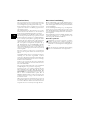 2
2
-
 3
3
-
 4
4
-
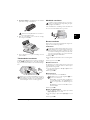 5
5
-
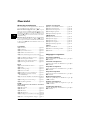 6
6
-
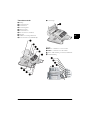 7
7
-
 8
8
-
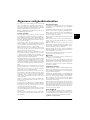 9
9
-
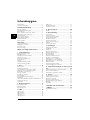 10
10
-
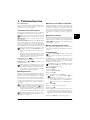 11
11
-
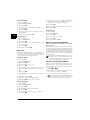 12
12
-
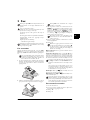 13
13
-
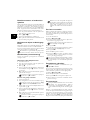 14
14
-
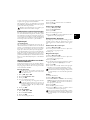 15
15
-
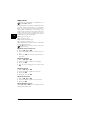 16
16
-
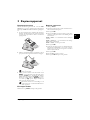 17
17
-
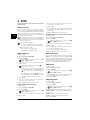 18
18
-
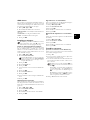 19
19
-
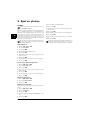 20
20
-
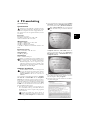 21
21
-
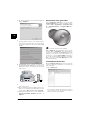 22
22
-
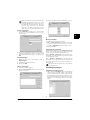 23
23
-
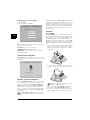 24
24
-
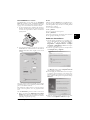 25
25
-
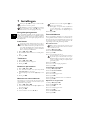 26
26
-
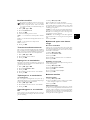 27
27
-
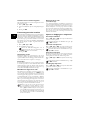 28
28
-
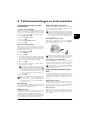 29
29
-
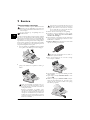 30
30
-
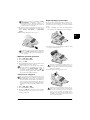 31
31
-
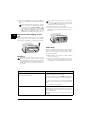 32
32
-
 33
33
-
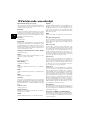 34
34
-
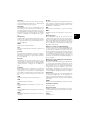 35
35
-
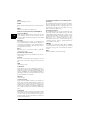 36
36
-
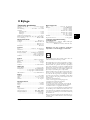 37
37
-
 38
38
-
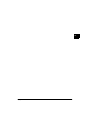 39
39
-
 40
40
Olivetti OFX 9300 and OFX 9400 de handleiding
- Categorie
- Fax apparaten
- Type
- de handleiding
Gerelateerde artikelen
Andere documenten
-
Utax FAX 520 Handleiding
-
Philips MAGIC 5 ECO de handleiding
-
Philips PPF 631 de handleiding
-
Philips magic 5 voice dect ppf 685 de handleiding
-
Philips SFF6135D/BEB Handleiding
-
Philips SFF6170DW/NLB Handleiding
-
Philips PPF631E/BEB Handleiding
-
Philips PPF755/BEW Handleiding
-
Philips IPF555/BEB Handleiding
-
Philips LFF6080/INB Handleiding